Toshiba PORTEGE R200 User Manual [fi]
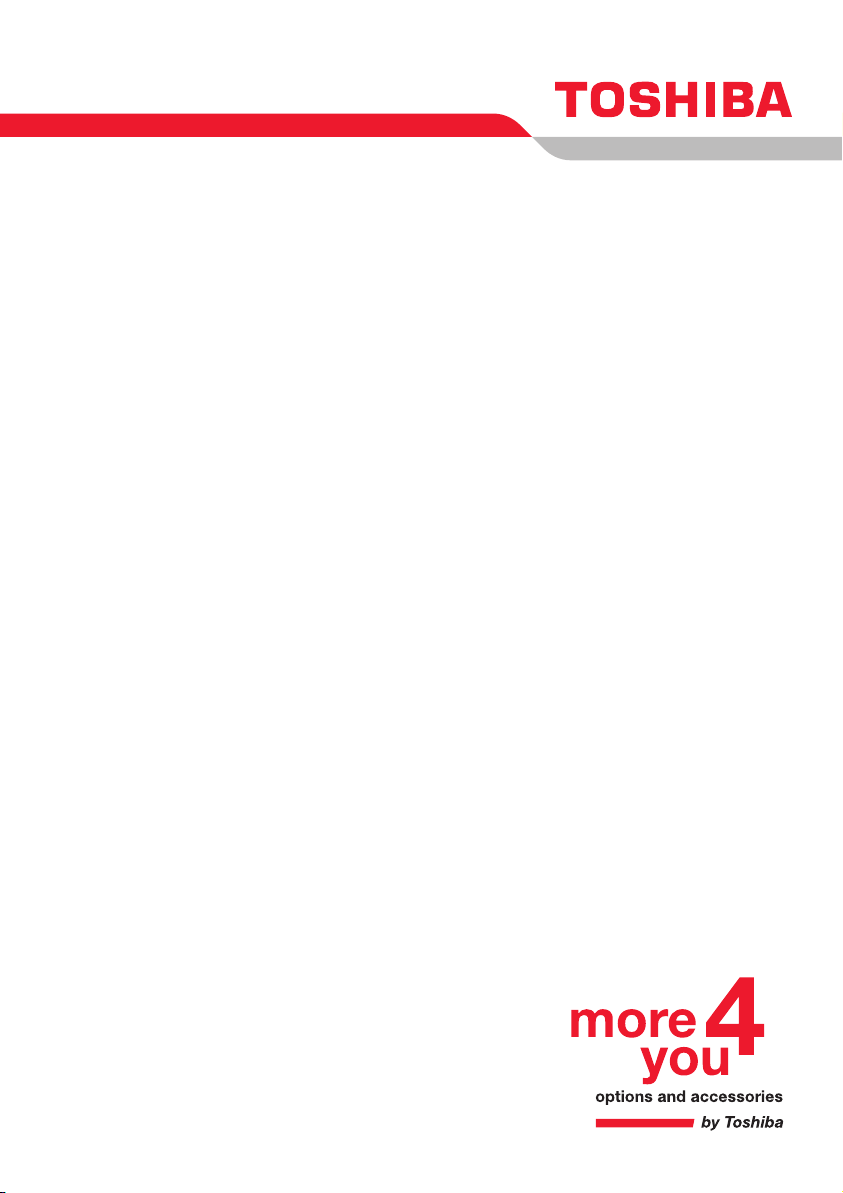
Käyttöopas
PORTÉGÉ R200
Choose freedom.
computers.toshiba-europe.com
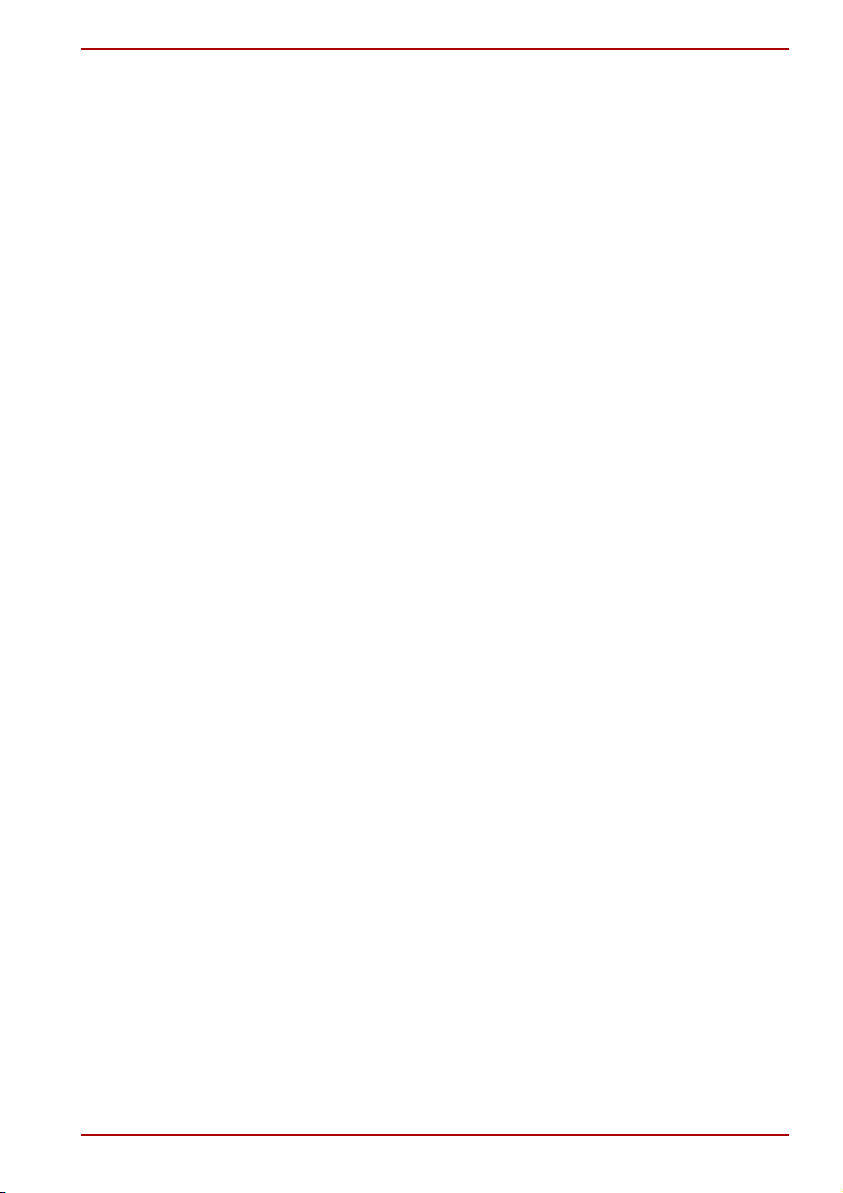
Copyright
© 2006 TOSHIBA Corporation. Kaikki oikeudet pidätetään. Tämän oppaan
osittainenkin kopiointi on kielletty ilman TOSHIBAn kirjallista lupaa. Tässä
julkaisussa olevien tietojen käyttö ei anna oikeuksia patentteihin.
Kannettavan TOSHIBA PORTÉGÉ R200 -tietokoneen käyttöopas
Ensimmäinen painos, tammikuu 2006
Musiikin, elokuvien, tietokoneohjelmien, tietokantojen ja muun
tekijänoikeuslakien alaisen immateriaaliomaisuuden tekijänoikeudet
kuuluvat tekijälle tai tekijänoikeuden omistajalle. Tekijänoikeuslakien alaista
materiaalia voi kopioida vain henkilökohtaiseen käyttöön tai kotikäyttöön.
Muu käyttö, kuten muuntaminen digitaaliseen muotoon, muunteleminen tai
kopioidun aineiston siirtäminen tai jakeleminen verkossa ilman
tekijäinoikeuden omistajan lupaa, rikkoo tekijän tai tekijänoikeuden
omistajan oikeuksia ja voi johtaa rikos- tai siviilioikeudellisiin toimiin. Tätä
opasta saa kopioida vain tekijänoikeuslakien rajoissa.
Vastuuvapauslauseke
Tämä opas on hyväksytty, ja sen tietojen paikkansapitävyys on tarkastettu.
Käyttöopas on laadittu kannettaville TOSHIBA PORTÉGÉ R200 tietokoneille. Sen ohjeet ja kuvaukset olivat paikkansapitäviä käyttöoppaan
tuotantohetkellä. Sitä myöhemmissä laitteissa ja oppaissa voi olla
muutoksia, joista ei erikseen ilmoiteta. TOSHIBA ei vastaa vahingoista,
jotka johtuvat suoraan tai epäsuorasti mahdollisista tietokoneen ja oppaan
välisistä virheistä, puutteista tai ristiriitaisuuksista. Grafiikkaprosessorin
suorituskyky voi vaihdella tietokoneen asetusten mukaan.
PORTÉGÉ R200
Tavaramerkit
IBM on rekisteröity tavaramerkki. IBM PC International Business Machines
Corporationin rekisteröity tavaramerkki.
Intel, Intel SpeedStep ja Pentium ovat Intel Corporationin tavaramerkkejä
tai rekisteröityjä tavaramerkkejä.
Windows ja Microsoft ovat Microsoft Corporationin rekisteröityjä
tavaramerkkejä.
Bluetooth on omistajansa tavaramerkki, jota TOSHIBA käyttää omistajan
myöntämällä käyttöoikeudella.
OmniPass on Softex Incorporatedin tavaramerkki.
Tässä käyttöoppaassa voidaan mainita muita tavaramerkkejä ja
rekisteröityjä tavaramerkkejä, joita ei ole mainittu tässä luettelossa.
Käyttöopas ii
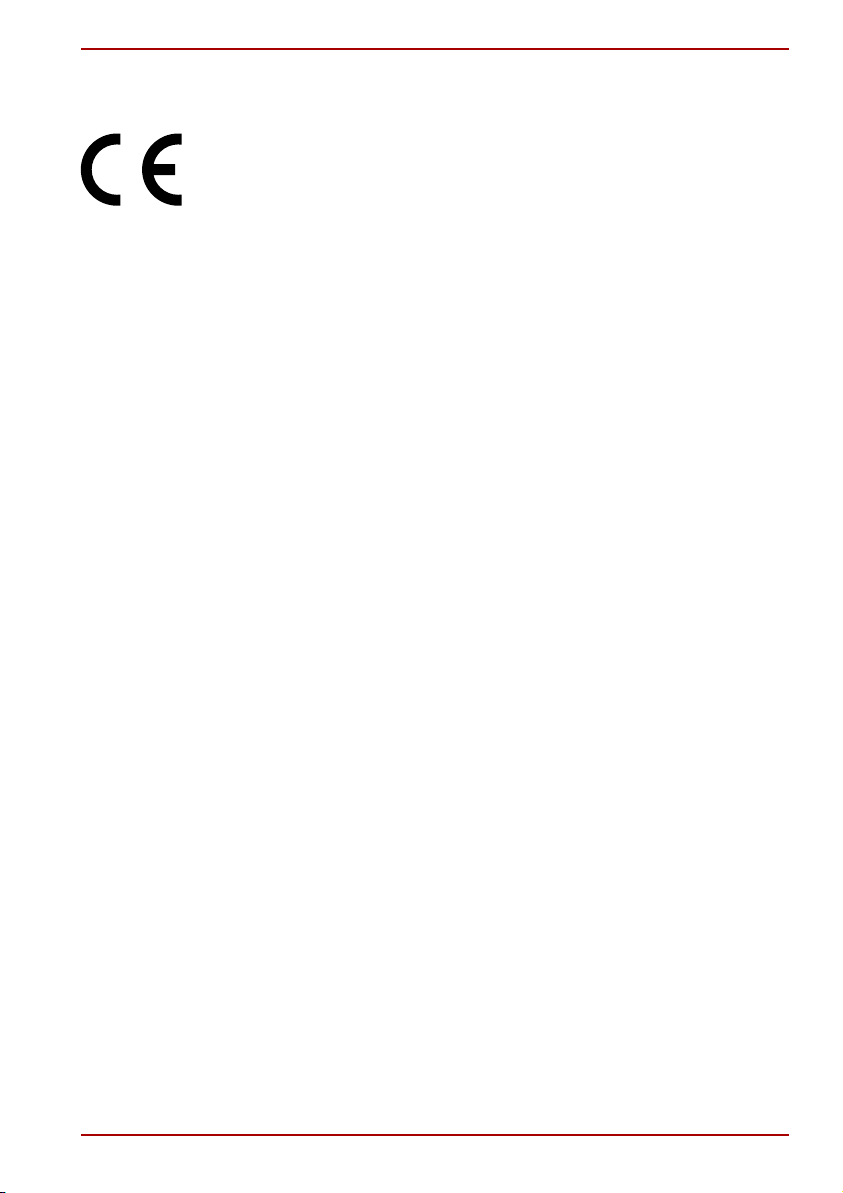
EU:n vaatimustenmukaisuusvakuutus
TOSHIBA vakuuttaa, että tuote TOSHIBA PORTÉGÉ R200 täyttää
seuraavien standardien vaatimukset:
Tässä laitteessa on CE-merkintä, joten se täyttää eurooppalaisten
direktiivien vaatimukset, varsinkin kannettavia tietokoneita ja muita
sähkölaitteita, kuten muuntajaa, koskevan
89/336/EEC-direktiivin vaatimukset, radio- ja tietoliikennelaitteita koskevan
99/5/EEC-direktiivin vaatimukset tietoliikennelaitteiden osalta ja
matalajännitedirektiivin 73/23/EEC vaatimukset muuntajan osalta.
CE-merkin on hakenut TOSHIBA EUROPE GmbH,
Hammfelddamm 8,
41460 Neuss, Saksa, puhelin +49-(0)-2131-158-01.
Voit hankkia CE-vaatimustenmukaisuusvakuutuksen kopion
WWW-sivustosta http://epps.toshiba-teg.com.
Tämä tuote ja sen mukana toimitetut lisävarusteet täyttävät
sähkömagneettista yhteensopivuutta (EMC) koskevat määräykset.
TOSHIBA ei voi kuitenkaan ottaa vastuuta muiden kuin itse valmistamiensa
lisälaitteiden, johtojen tai kaapelien määräystenmukaisuudesta.
Sähkömagneettisen säteilyn määrän vähentämiseksi on toimittava
seuraavasti:
■ Käytä vain CE-merkittyjä lisälaitteita
■ Käytä vain parhaiten suojattuja kaapeleita.
PORTÉGÉ R200
Käyttöympäristö
Tuote täyttää sähkömagneettiselle säteilylle asetetut vaatimukset asuin-,
toimisto- ja kevyen teollisuuden ympäristöissä.
Tuotetta ei ole suunniteltu käytettäväksi seuraavissa ympäristöissä:
■ Raskas teollisuus (ympäristö, jossa verkkovirran jännite on
380 volttia)
Tämän laitteen käyttämistä voidaan rajoittaa seuraavissa ympäristöissä:
■ Lääketieteelliset ympäristöt: tätä laitetta ei ole luokiteltu
lääketieteelliseksi laitteeksi direktiivin 93/42/EY mukaan, mutta sitä
saa käyttää toimistotiloissa, joissa sen käyttöä ei ole rajoitettu.
Poista langaton lähiverkko tai Bluetooth käytöstä tällaisissa
paikoissa, jos niiden käyttäminen ei ole sallittua näissä tiloissa.
■ Ajoneuvot: Ajoneuvon käyttöoppaassa on tietoja laitteen käyttöön
liittyvistä rajoituksista.
■ Lentokoneet: Noudata aina lentohenkilökunnan laitteiden
käyttämiseen liittyviä ohjeita.
Käyttöopas iii
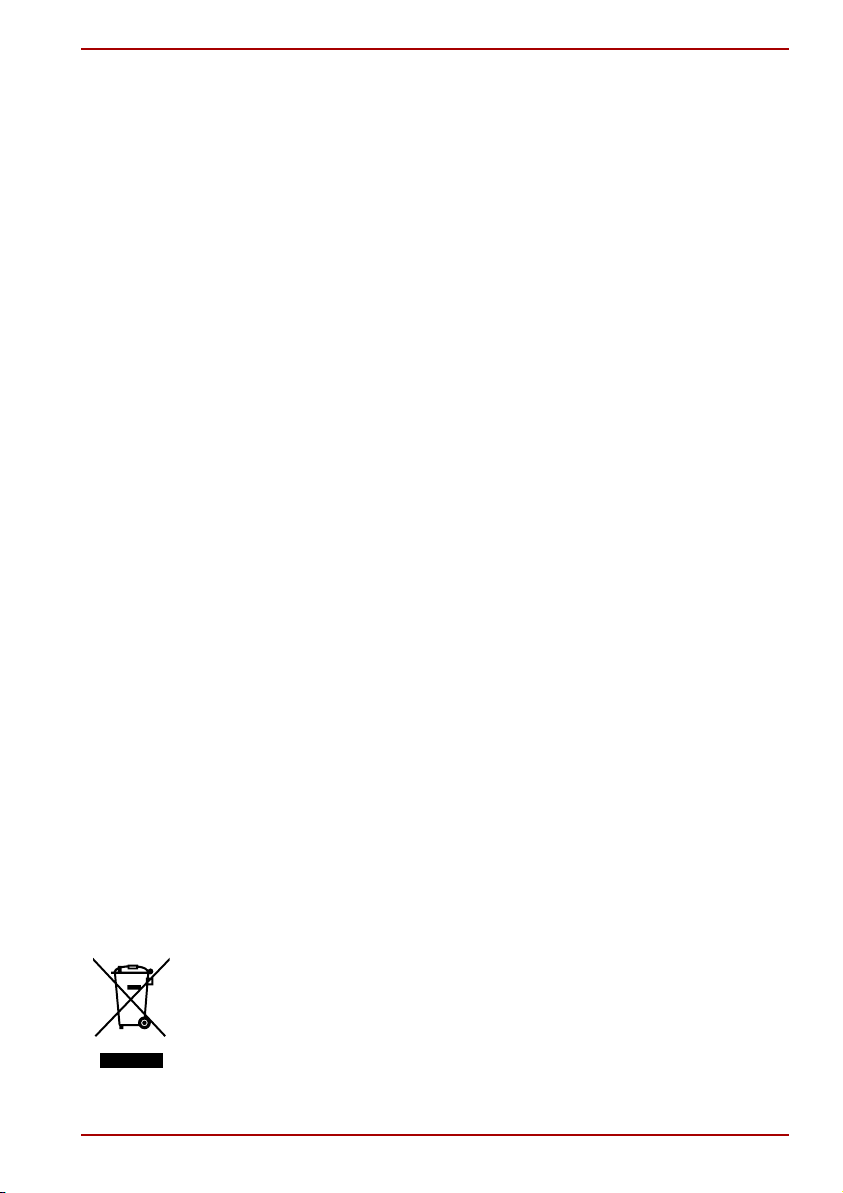
Toshiba Corporation ei vastaa seurauksista, jotka syntyvät tuotteen
käyttämisestä olosuhteissa, joihin sitä ei ole tarkoitettu, tai joissa sen
käyttämistä on rajoitettu. Seurauksia voivat olla:
■ Tuote voi aiheuttaa häiriötä muille ympäristön laitteille.
■ Muut lähiympäristön laitteet tai koneet voivat aiheuttaa tuotteelle
toimintahäiriöitä ja tietoja saattaa hävitä.
Turvallisuussyistä tämän tuotteen käyttö on kielletty tiloissa, joissa on
kaasumaisia räjähtäviä tai syttyviä aineita.
Modeemivaroitus
Vaatimustenmukaisuusilmoitus
Tuotteen tietoliikenneominaisuudet täyttävät eurooppalaisten
teleoperaattorien CTR21-vaatimukset.
Koska eri maiden tai alueiden PSTN-verkkojen välillä on eroavaisuuksia,
hyväksyntä ei sellaisenaan takaa varauksetta, että laitetta voi käyttää
jokaisessa PSTN-verkossa.
Jos ongelmia ilmenee, ota ensin yhteyttä laitteen jälleenmyyjään.
Verkkoyhteensopivuusilmoitus
Tämä tuote on yhteensopiva seuraavien verkkojen kanssa. Tuote on
testattu, ja sen on todettu täyttävän EG 201 121 -ohjeiden mukaiset
vapaaehtoiset lisävaatimukset.
Saksa ATAAB AN005,AN006,AN007,AN009,AN010 ja
Kreikka ATAAB AN005,AN006 ja GR01,02,03,04
Portugali ATAAB AN001,005,006,007,011 ja P03,04,08,10
Espanja ATAAB AN005,007,012 ja ES01
Sveitsi ATAAB AN002
Kaikki muut maat/alueet ATAAB AN003,004
Jokainen verkko vaatii tietyt kytkimen tai ohjelman asetukset. Lisätietoja on
tämän käyttöoppaan verkkoasetuksia koskevissa kohdissa.
Hookflash-toiminnolla voi olla erilaisia kansallisia tyyppihyväksyntöjä.
Toiminnon yhteensopivuutta kansallisten säännösten kanssa ei ole testattu,
eikä sen toimintaa tietyissä kansallisissa verkoissa taata.
PORTÉGÉ R200
DE03,04,05,08,09,12,14,17
Seuraavat tiedot koskevat vain EU:n jäsenvaltioita:
Symboli ilmoittaa, että tätä tuotetta ei saa hävittää kotitalousjätteen
mukana. Varmistamalla, että tämä tuote hävitetään oikein, estät
mahdollisia ympäristö- ja terveyshaittoja. Lisätietoja tämän tuotteet
kierrättämisestä saat omasta kunnastasi, jätehuollosta vastaavalta
yritykseltä tai liikkeestä, josta ostit tämän tuotteen.
Käyttöopas iv
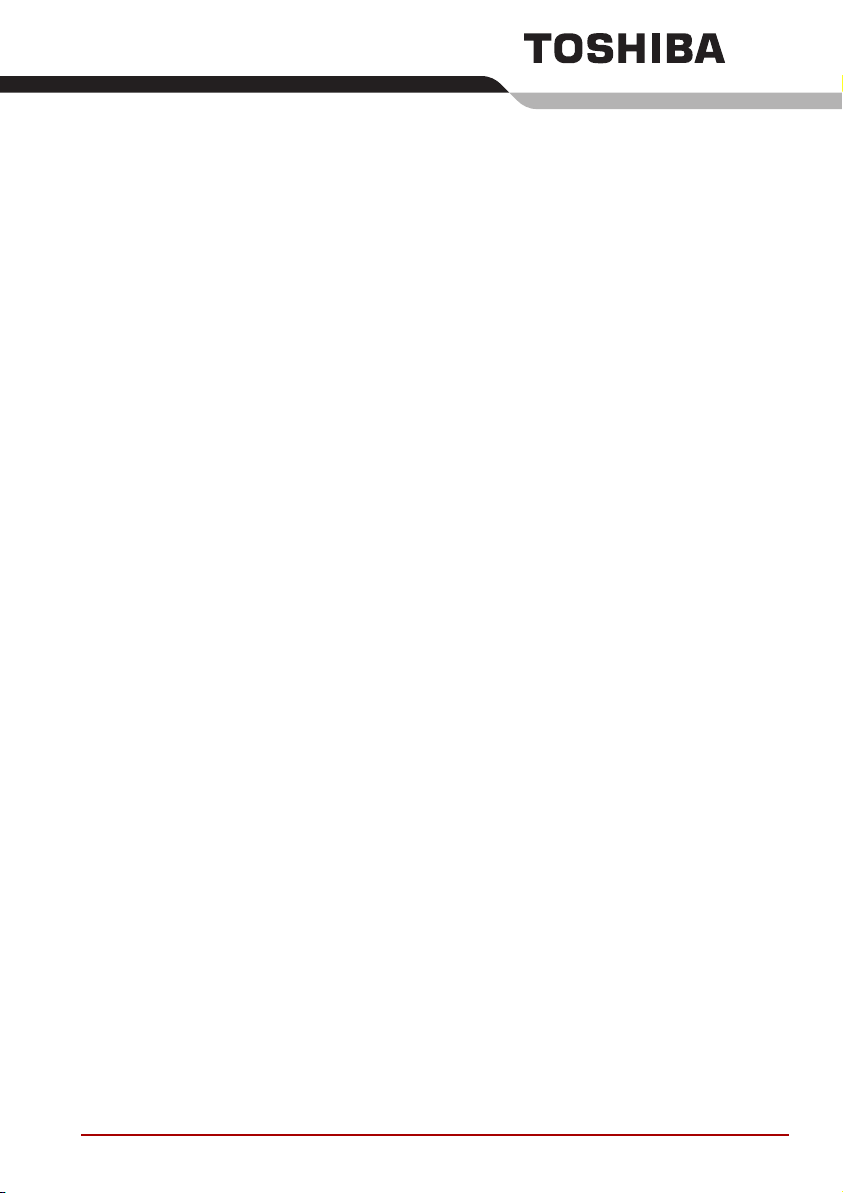
Alkusanat
Onnittelut PORTÉGÉ R200 -tietokoneen hankinnan johdosta. Tehokkaassa
kannettavassa tietokoneessa on laaja valikoima laajennusmahdollisuuksia
esimerkiksi multimedialaitteille. Kestävällä ja luotettavalla laitteella on myös
pitkä käyttöikä.
Tässä käyttöoppaassa kerrotaan PORTÉGÉ R200 -tietokoneen käytöstä.
Oppaassa on myös tietoja tietokoneen asetusten määrittämisestä,
peruskäytöstä, laitteen hoidosta ja lisälaitteiden käyttämisestä sekä
vianmääritysohjeita.
Jos tietokoneet eivät ole sinulle kovin tuttuja tai et aiemmin ole käyttänyt
kannettavaa tietokonetta, lue ensin luvut Esittely ja Tutustuminen, joissa
tutustutaan tietokoneen ominaisuuksiin, osiin ja lisälaitteisiin. Tutustu sitten
lukuun Aloittaminen, jossa käydään vaihe vaiheelta läpi tietokoneen
käyttöönotto.
Jos olet kokenut tietokoneen käyttäjä, lue johdannosta, missä
järjestyksessä käyttöopas etenee, ja tutustu sitten tähän käyttöoppaaseen
selailemalla sitä. Muista tutustua Johdanto-osan kohtaan
Erikoisominaisuudet. Siinä on tietoja laitteen toiminnoista, joita ei
tavallisesti tai ollenkaan esiinny muissa tietokoneissa. Lue myös Laitteiston
asentaminen -kohta.
Jos aiot asentaa PC-kortteja tai yhdistää tietokoneeseen oheislaitteita,
kuten näytön, lue luku 8, Lisävarusteet.
Käyttöopas v
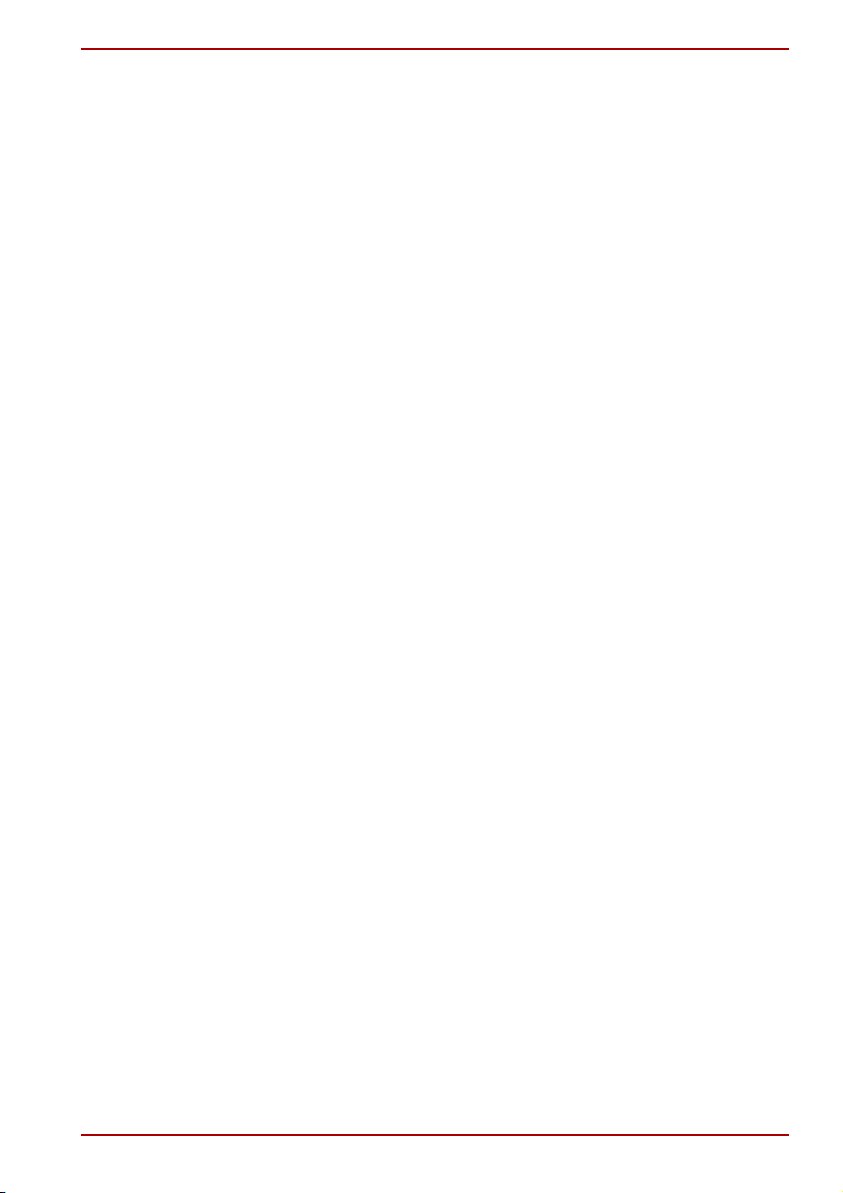
Käyttöoppaan sisältö
Käyttöoppaassa on kymmenen lukua, kuusi liitettä, sanasto ja hakemisto.
Luvussa 1 Esittely kuvataan tietokoneen ominaisuudet ja erikoispiirteet
sekä neuvotaan määrittämään asetukset.
Luku 2 Tutustuminen sisältää tietokoneen osien esittelyn ja toimintojen
lyhyet kuvaukset.
Luku 3 Aloittaminen käsittelee lyhyesti tietokoneen käytön aloittamista ja
sisältää turvallisuusohjeita sekä vihjeitä työpisteen järjestelyyn.
Luku 4 Perustietoja käytöstä sisältää seuraavien laitteiden käyttöohjeet:
kosketuslevy, sormenjälkianturi, USB-levykeasema, äänijärjestelmä,
modeemi, langattomat lähiverkkotoiminnot ja lähiverkko. Lisäksi kerrotaan
tietokoneen hoitamisesta ja levykkeistä.
Luku 5 Näppäimistö käsittelee näppäintoimintoja, esimerkiksi
numeronäppäimistön käyttöönottoa ja pikanäppäimiä.
Luvussa 6 Virta- ja käynnistystilat, on tietoja tietokoneen virtalähteistä,
akunsäästötiloista ja salasanan määrittämisestä.
Luvussa 7 Laitteiston asentaminen kerrotaan tietokoneen asetusten
määrittämisestä laitteistoasetusapuohjelman ja TPM-suojausohjaimen
avulla.
Luku 8 Lisävarusteet sisältää tietoja käytettävissä olevista valinnaisista
lisälaitteista.
Luvussa 9 Vianmääritys on tietoja itsetestauksen suorittamisesta ja
toimintatavoista, jos tietokone ei toimi asianmukaisesti.
Luvussa 10 Vastuunpoisto on tietoja vastuuvapautuslausekkeista.
Liitteissä Liitteet kerrotaan tietokoneen tekniikasta.
Osassa Sanasto on yleistä tietoteknistä terminologiaa sekä luettelo tässä
tekstissä käytetyistä lyhenteistä.
Hakemisto vie nopeasti tarvitsemasi tiedon luokse.
PORTÉGÉ R200
Käyttöopas vi
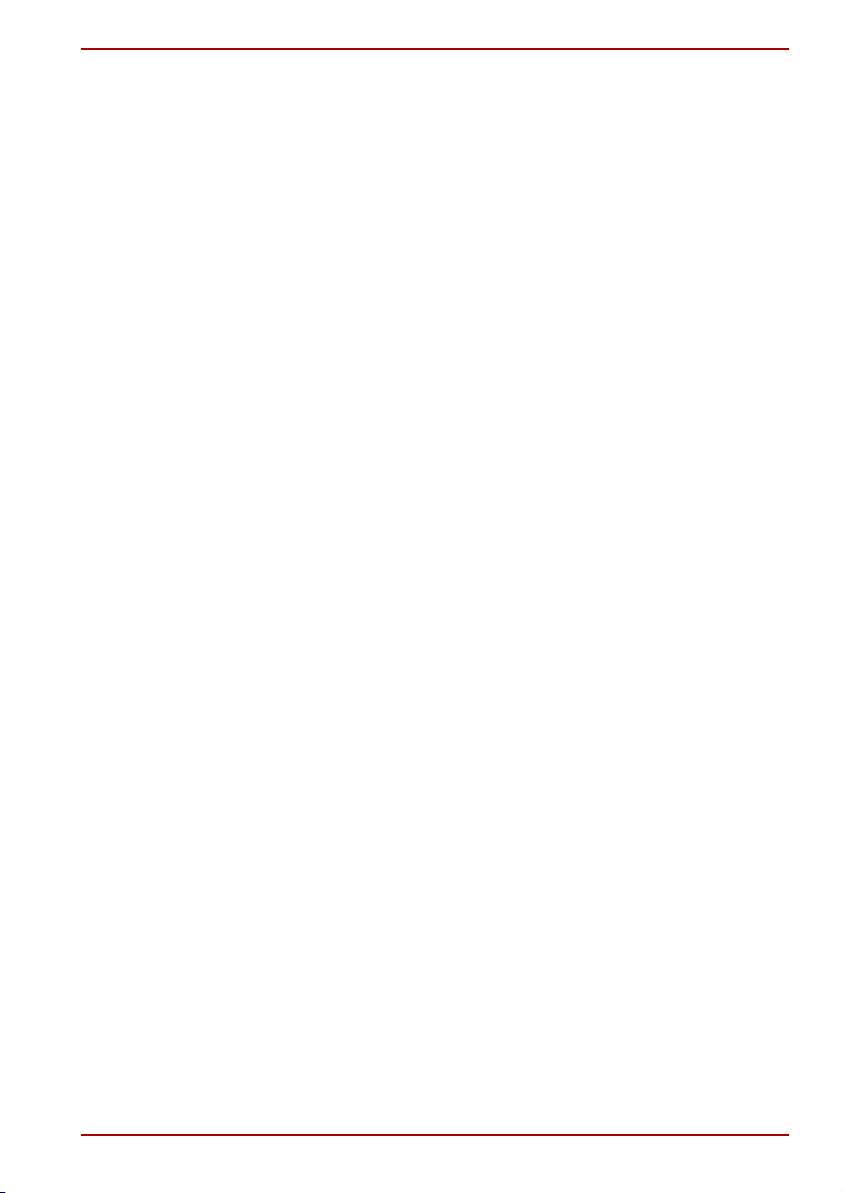
Merkintätavat
Tämän käyttöoppaan nimityksissä ja toimintaohjeissa käytetään seuraavia
merkintätapoja, joiden avulla kuvaillaan ja korostetaan eri kohtia.
Lyhenteitä
Kun lyhenteet esiintyvät ensimmäisen kerran, ja aina tarvittaessa
selkeyden vuoksi, lyhenteet on merkitty sulkuihin määritelmän jälkeen.
Esimerkki: ROM-muisti (Vain luku -muisti, Read Only Memory). Lyhenteet
ovat myös sanastossa.
Kuvakkeet
Kuvakkeet määrittävät portteja, valintoja ja muita tietokoneen osia. Myös
järjestelmämerkkivaloissa ilmoitetaan kuvakkeiden avulla, mistä laitteen
osasta on kyse.
Näppäimet
Useissa tietokoneen toimintojen kuvauksissa käsitellään näppäimiä.
Näppäimet on merkitty tekstiin erillisellä fontilla. Esimerkiksi Enter-näppäin
merkitään Enter.
Näppäinyhdistelmä
Joissakin näppäimillä annettavissa komennoissa painetaan useita
näppäimiä samaan aikaan. Tällaisissa näppäinkomennoissa
samanaikaisesti painettavat näppäimet on yhdistetty plusmerkillä (+).
Esimerkiksi Ctrl + C -komento tarkoittaa, että sinun on pidettävä Ctrlnäppäin alhaalla samalla kun painat C-näppäintä. Jos komennossa
käytetään kolmea näppäintä, pidä kahta ensimmäistä näppäintä alhaalla ja
paina samalla kolmatta näppäintä.
PORTÉGÉ R200
ABC Jos on napsautettava kuvaketta tai kirjoitettava
tekstiä, kuvakkeen nimi tai syötettävä teksti on
kuvattu tällä kirjasintyypillä.
Näyttö
S ABC
Käyttöopas vii
Ikkunoiden tai kuvakkeiden nimet tai tietokoneen
näyttöön tuleva teksti on merkitty vasemmalla
olevalla fontilla.
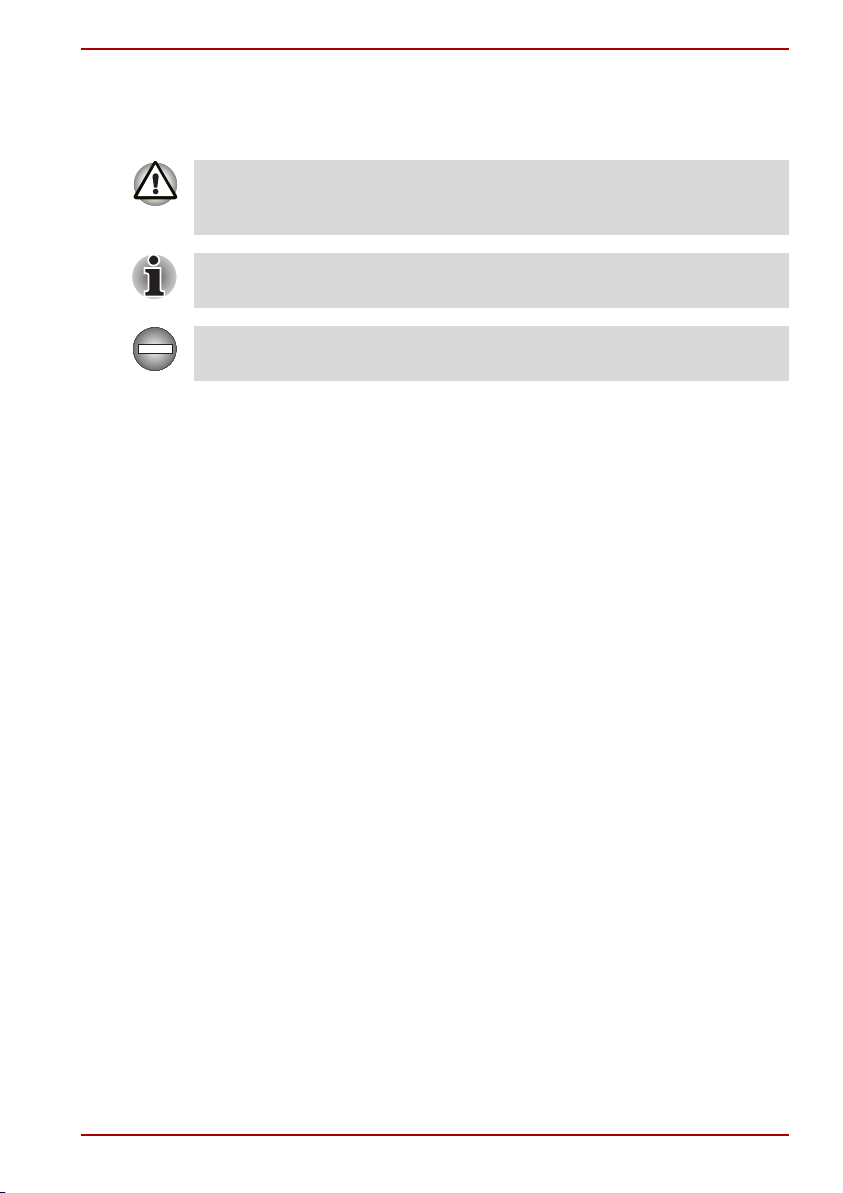
Viestit
Käyttäjän huomioitaviksi tarkoitetut tärkeät tiedot on merkitty tässä
oppaassa viesteillä. Viestityypit on merkitty seuraavasti:
Tärkeää! Varoitus kertoo, että laitteen virheellinen käyttö tai ohjeiden
noudattamatta jättäminen voi aiheuttaa tietojen katoamista tai vahingoittaa
laitteistoa.
Lue. Huomautus on vihje tai neuvo, jonka avulla laitteistoa voi käyttää
tehokkaasti.
Jos ohjeita ei noudateta, on olemassa hengenvaaran tai vakavan vaaran
mahdollisuus.
PORTÉGÉ R200
Käyttöopas viii
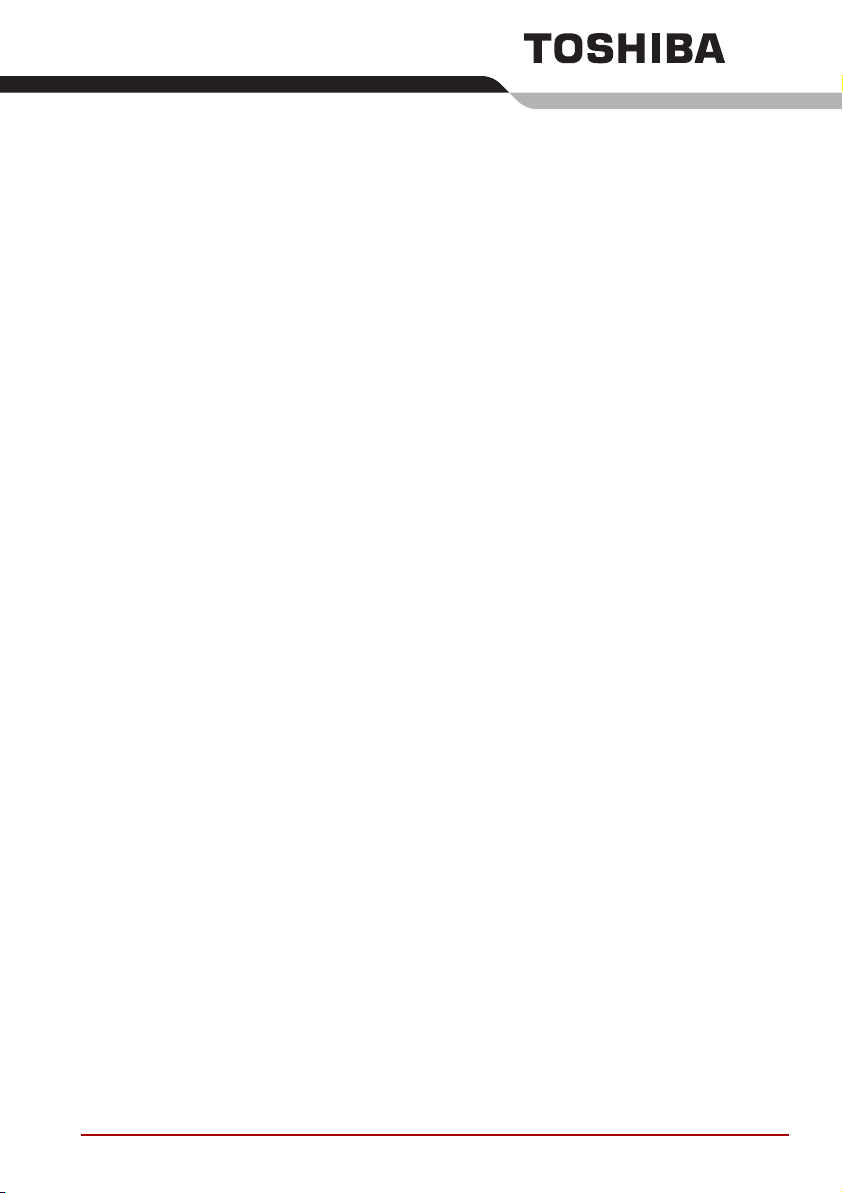
Yleiset varotoimenpiteet
TOSHIBA-tietokoneiden suunnittelussa on optimoitu turvallisuus, minimoitu
käyttäjän kuormitus ja otettu huomioon kannettavan käytön rasitukset.
Henkilövahinkojen ja tietokoneen vaurioitumisen estämiseksi on kuitenkin
noudatettava asianmukaisia varotoimia.
Tutustu seuraaviin yleisiin varotoimenpiteisiin ja ota huomioon myös
käyttöoppaassa olevat varoitukset.
Rasitusvammat
Perehdy Turvaoppaaseen. Turvaoppaassa on tietoja näppäimistön runsaan
käytön aiheuttamien käsi- ja rannevammojen ehkäisystä. Luvussa 3,
Aloittaminen, kerrotaan työpisteen suunnittelusta, istuma- asennosta ja
valaistuksesta.
Palovammat
■ Vältä pitkäaikaista kosketusta tietokoneen kanssa. Jos tietokonetta
käytetään pitkään, sen pinta voi kuumentua. Pitkäaikainen kosketus
tietokoneen kanssa (jos esimerkiksi pidät tietokonetta sylissäsi tai
kätesi nojaavat laitteen rannetukeen) voi aiheuttaa lievän palovamman,
vaikka laite ei tuntuisikaan kuumalta kosketettaessa.
■ Jos tietokonetta on käytetty pitkään, vältä suoraa kosketusta I/O-
liitäntöjä tukevan metallilevyn kanssa. Se voi olla kuuma.
■ Myös laitteen muuntajan pinta voi kuumentua käytön aikana. Tämä ei
merkitse sitä, että muuntajassa olisi jokin vika. Jos haluat siirtää
muuntajan, irrota muuntaja pistorasiasta ja anna sen jäähtyä ennen
siirtämistä.
■ Älä aseta muuntajaa lämpöherkästä materiaalista valmistetulle
alustalle. Materiaali voi vahingoittua.
Paine- ja iskuvauriot
Älä altista tietokonetta kovalle paineelle, iskuille tai tärähdyksille. Liiallinen
paine, iskut tai tärähdykset voivat vaurioittaa tietokonetta ja häiritä sen
toimintaa.
Käyttöopas ix
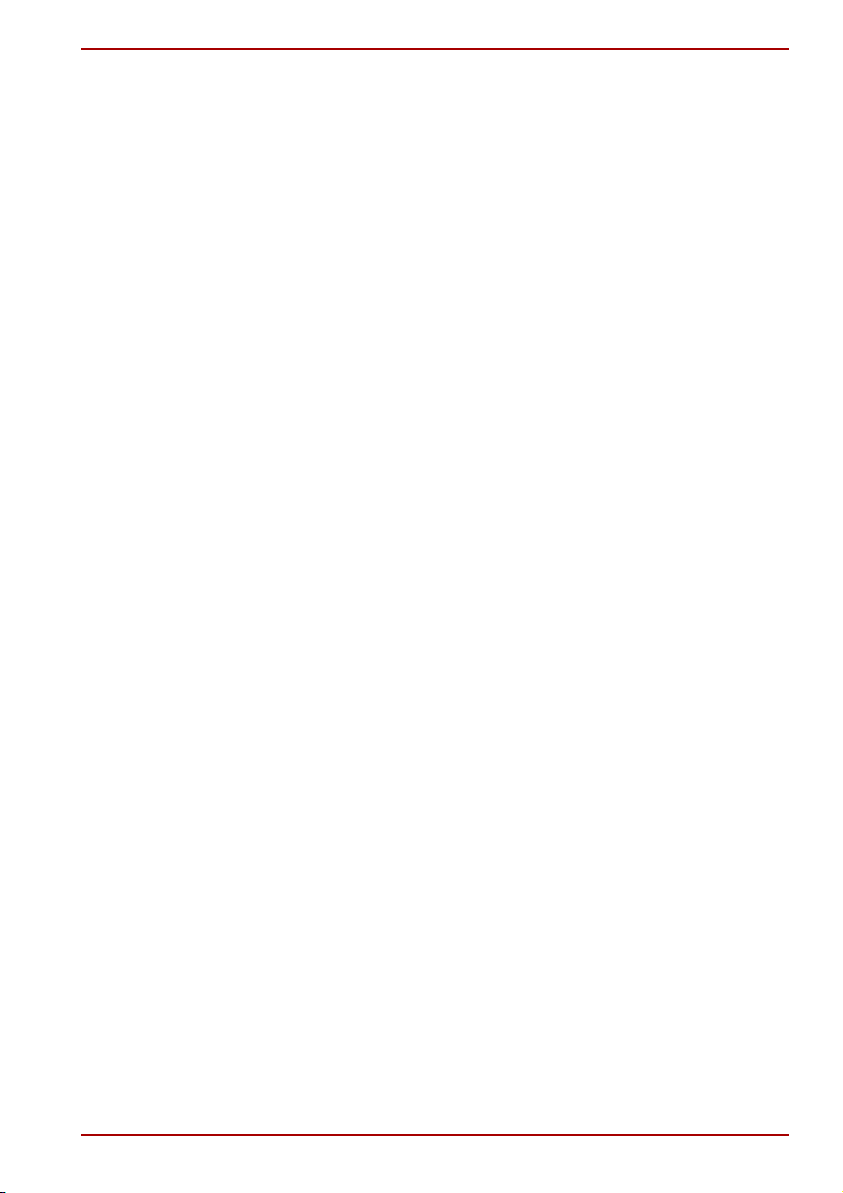
PC-korttien ylikuumeneminen
Jotkin PC-kortit voivat kuumentua, jos niitä käytetään pitkään. PC-kortin
ylikuumeneminen voi aiheuttaa virheitä tai epävakautta PC-kortin
toiminnassa. Noudata varovaisuutta, kun poistat PC-kortin tietokoneesta
pitkäaikaisen käytön jälkeen.
Matkapuhelin
Matkapuhelimien käyttö voi häiritä tietokoneen äänijärjestelmää. Vaikka
tietokone ei vaurioidukaan, puhelinta ei pitäisi käyttää 30 cm lähempänä
tietokonetta.
PORTÉGÉ R200
Käyttöopas x
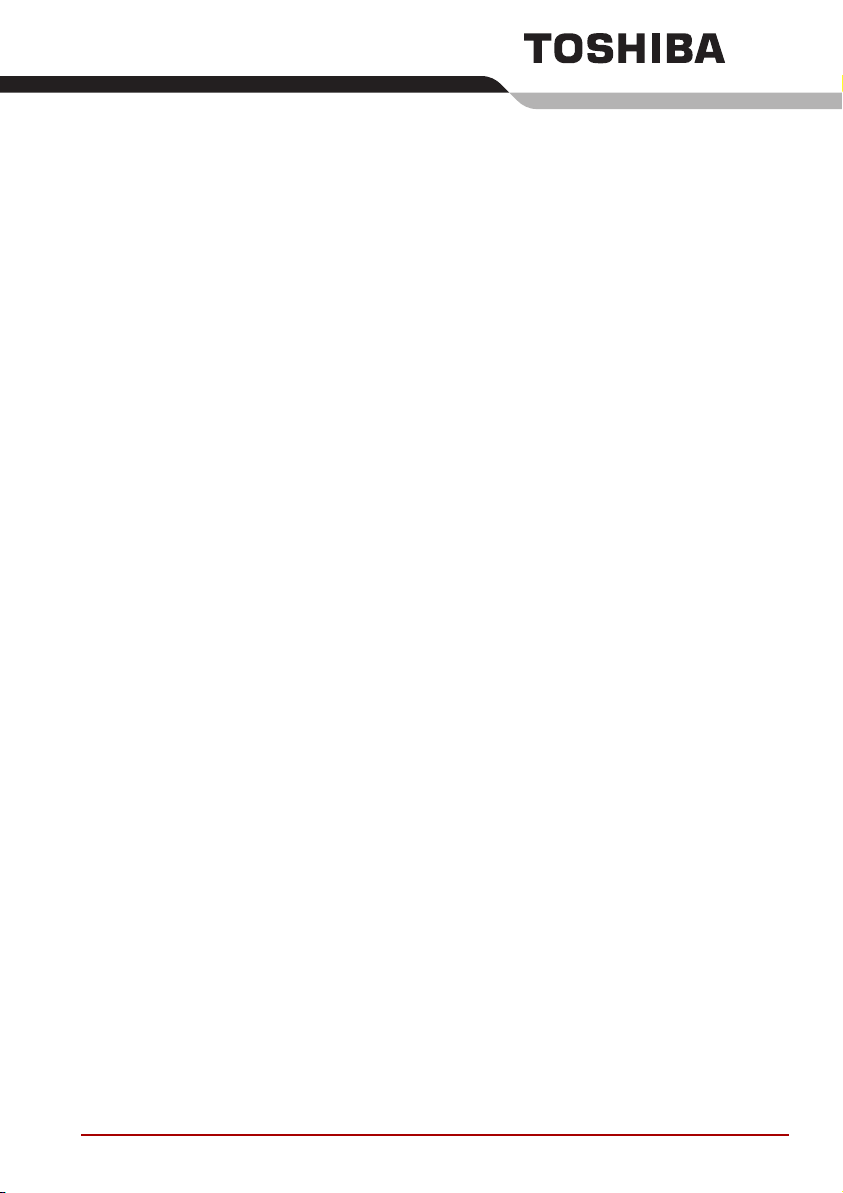
Sisällysluettelo
Alkusanat
Yleiset varotoimenpiteet
Luku 1 Esittely
Toimitussisällön tarkistusluettelo. . . . . . . . . . . . . . . . . . . . . . . . . . . . 1-1
Ominaisuudet . . . . . . . . . . . . . . . . . . . . . . . . . . . . . . . . . . . . . . . . . . . . 1-2
Erikoisominaisuudet . . . . . . . . . . . . . . . . . . . . . . . . . . . . . . . . . . . . . . 1-8
Apuohjelmat . . . . . . . . . . . . . . . . . . . . . . . . . . . . . . . . . . . . . . . . . . . . 1-11
Lisälaitteet. . . . . . . . . . . . . . . . . . . . . . . . . . . . . . . . . . . . . . . . . . . . . . 1-14
Luku 2 Tutustuminen
Etupaneeli (näyttö suljettuna) . . . . . . . . . . . . . . . . . . . . . . . . . . . . . . . 2-1
Vasen kylki . . . . . . . . . . . . . . . . . . . . . . . . . . . . . . . . . . . . . . . . . . . . . . 2-2
Oikea kylki. . . . . . . . . . . . . . . . . . . . . . . . . . . . . . . . . . . . . . . . . . . . . . . 2-3
Takapaneeli . . . . . . . . . . . . . . . . . . . . . . . . . . . . . . . . . . . . . . . . . . . . . . 2-4
Pohja . . . . . . . . . . . . . . . . . . . . . . . . . . . . . . . . . . . . . . . . . . . . . . . . . . . 2-6
Näkymä edestä (näyttö avoinna). . . . . . . . . . . . . . . . . . . . . . . . . . . . . 2-8
Järjestelmän merkkivalot. . . . . . . . . . . . . . . . . . . . . . . . . . . . . . . . . . 2-10
Näppäimistömerkkivalot . . . . . . . . . . . . . . . . . . . . . . . . . . . . . . . . . . 2-12
USB-levykeasema. . . . . . . . . . . . . . . . . . . . . . . . . . . . . . . . . . . . . . . . 2-13
Tehoakku (lisävaruste tai toimitetaan tiettyjen
mallien mukana) . . . . . . . . . . . . . . . . . . . . . . . . . . . . . . . . . . . . . . . . . 2-14
Muuntaja . . . . . . . . . . . . . . . . . . . . . . . . . . . . . . . . . . . . . . . . . . . . . . . 2-14
Luku 3 Aloittaminen
Työpisteen suunnitteleminen . . . . . . . . . . . . . . . . . . . . . . . . . . . . . . . 3-1
Muuntajanyhdistäminen. . . . . . . . . . . . . . . . . . . . . . . . . . . . . . . . . . . . 3-6
Näytön avaaminen . . . . . . . . . . . . . . . . . . . . . . . . . . . . . . . . . . . . . . . . 3-8
Virran kytkeminen. . . . . . . . . . . . . . . . . . . . . . . . . . . . . . . . . . . . . . . . . 3-9
Tietokoneen käynnistäminen ensimmäistä kertaa . . . . . . . . . . . . . 3-10
Virran sammuttaminen. . . . . . . . . . . . . . . . . . . . . . . . . . . . . . . . . . . . 3-10
Esiasennettujen ohjelmien palauttaminen
palautus-CD-ROM-levyltä. . . . . . . . . . . . . . . . . . . . . . . . . . . . . . . . . . 3-14
Käyttöopas xi
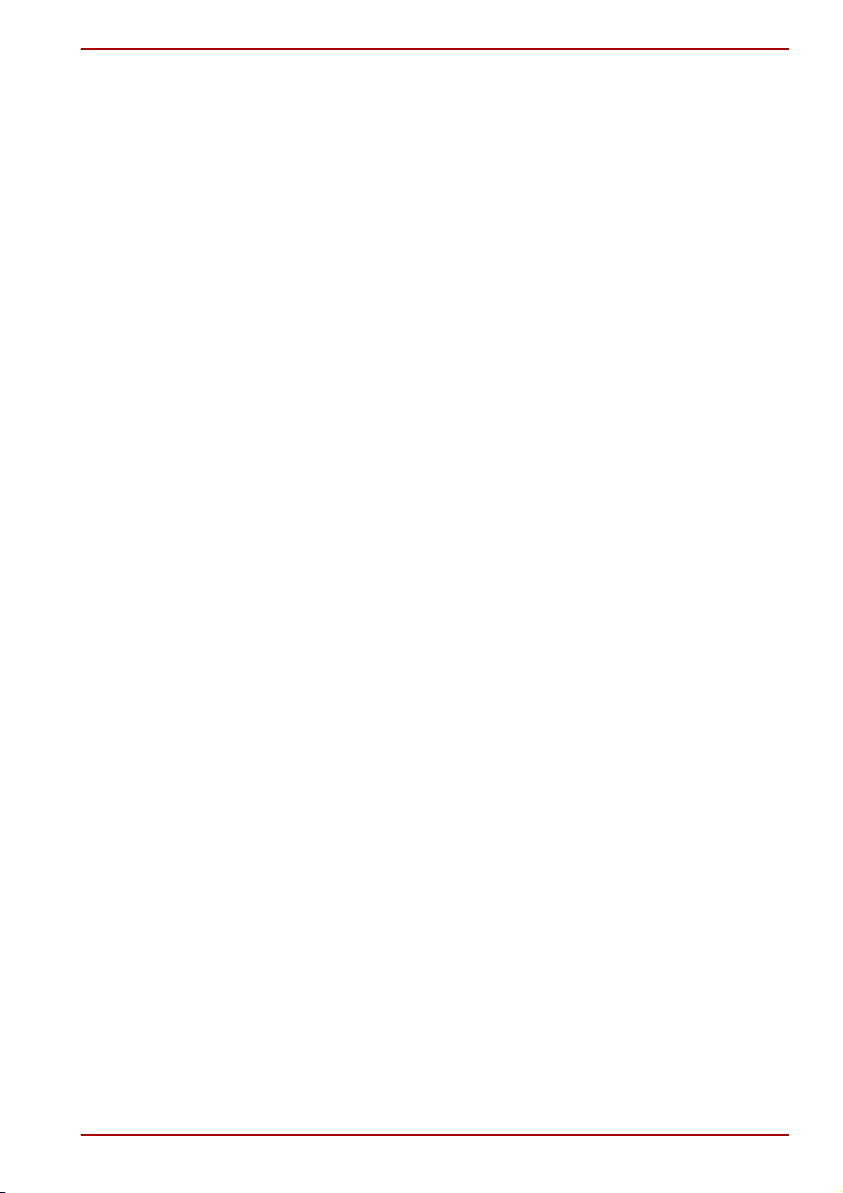
PORTÉGÉ R200
Luku 4
Perustietoja käytöstä
Kosketuslevyn käyttäminen . . . . . . . . . . . . . . . . . . . . . . . . . . . . . . . . 4-1
Sormenjälkianturin käyttäminen . . . . . . . . . . . . . . . . . . . . . . . . . . . . . 4-2
USB-levykeaseman käyttäminen . . . . . . . . . . . . . . . . . . . . . . . . . . . 4-10
Tietovälineiden hoitaminen . . . . . . . . . . . . . . . . . . . . . . . . . . . . . . . . 4-11
Äänijärjestelmä. . . . . . . . . . . . . . . . . . . . . . . . . . . . . . . . . . . . . . . . . . 4-11
Modeemi . . . . . . . . . . . . . . . . . . . . . . . . . . . . . . . . . . . . . . . . . . . . . . . 4-13
Langaton lähiverkko. . . . . . . . . . . . . . . . . . . . . . . . . . . . . . . . . . . . . . 4-16
Lähiverkko. . . . . . . . . . . . . . . . . . . . . . . . . . . . . . . . . . . . . . . . . . . . . . 4-19
Tietokoneen puhdistaminen . . . . . . . . . . . . . . . . . . . . . . . . . . . . . . . 4-21
Tietokoneen siirtäminen . . . . . . . . . . . . . . . . . . . . . . . . . . . . . . . . . . 4-21
Kiintolevyn suojauksen käyttäminen . . . . . . . . . . . . . . . . . . . . . . . . 4-22
Jäähdytys . . . . . . . . . . . . . . . . . . . . . . . . . . . . . . . . . . . . . . . . . . . . . . 4-24
Luku 5 Näppäimistö
Kirjoitusnäppäimet. . . . . . . . . . . . . . . . . . . . . . . . . . . . . . . . . . . . . . . . 5-1
Toimintonäppäimet F1 - F12 . . . . . . . . . . . . . . . . . . . . . . . . . . . . . . . . 5-2
Näppäinyhdistelmät: Fn-näppäinyhdistelmät . . . . . . . . . . . . . . . . . . 5-2
Näppäinkomennot . . . . . . . . . . . . . . . . . . . . . . . . . . . . . . . . . . . . . . . . 5-3
Windowsin erityisnäppäimet . . . . . . . . . . . . . . . . . . . . . . . . . . . . . . . . 5-6
Nuoli- ja numeronäppäimet . . . . . . . . . . . . . . . . . . . . . . . . . . . . . . . . . 5-6
ASCII-merkkien luominen . . . . . . . . . . . . . . . . . . . . . . . . . . . . . . . . . . 5-8
Luku 6 Virta- ja käynnistystilat
Virransyöttö. . . . . . . . . . . . . . . . . . . . . . . . . . . . . . . . . . . . . . . . . . . . . . 6-1
Virta-merkkivalot. . . . . . . . . . . . . . . . . . . . . . . . . . . . . . . . . . . . . . . . . . 6-3
Akkutyypit . . . . . . . . . . . . . . . . . . . . . . . . . . . . . . . . . . . . . . . . . . . . . . . 6-4
Akun käyttäminen ja akusta huolehtiminen. . . . . . . . . . . . . . . . . . . . 6-6
Akun vaihtaminen. . . . . . . . . . . . . . . . . . . . . . . . . . . . . . . . . . . . . . . . 6-13
Tehoakku (lisävaruste). . . . . . . . . . . . . . . . . . . . . . . . . . . . . . . . . . . . 6-14
TOSHIBA Password -apuohjelma . . . . . . . . . . . . . . . . . . . . . . . . . . . 6-16
Käynnistystilat . . . . . . . . . . . . . . . . . . . . . . . . . . . . . . . . . . . . . . . . . . 6-19
Näytön virtatoiminto. . . . . . . . . . . . . . . . . . . . . . . . . . . . . . . . . . . . . . 6-19
Virran katkaiseminen tietokoneesta automaattisesti . . . . . . . . . . . 6-19
Luku 7 Laitteiston asentaminen
Laitteiston asennuksen käyttäminen . . . . . . . . . . . . . . . . . . . . . . . . . 7-1
HW Setup -ikkuna. . . . . . . . . . . . . . . . . . . . . . . . . . . . . . . . . . . . . . . . . 7-1
Execute-Disable Bit -ominaisuuden ja TPM:n
asetusten määrittäminen . . . . . . . . . . . . . . . . . . . . . . . . . . . . . . . . . . . 7-7
Luku 8 Lisävarusteet
PC-korttipaikka . . . . . . . . . . . . . . . . . . . . . . . . . . . . . . . . . . . . . . . . . . . 8-2
SD-korttipaikka . . . . . . . . . . . . . . . . . . . . . . . . . . . . . . . . . . . . . . . . . . . 8-3
Lisämuisti . . . . . . . . . . . . . . . . . . . . . . . . . . . . . . . . . . . . . . . . . . . . . . . 8-6
Akku. . . . . . . . . . . . . . . . . . . . . . . . . . . . . . . . . . . . . . . . . . . . . . . . . . . . 8-9
Tehoakku (lisävaruste). . . . . . . . . . . . . . . . . . . . . . . . . . . . . . . . . . . . . 8-9
Käyttöopas xii
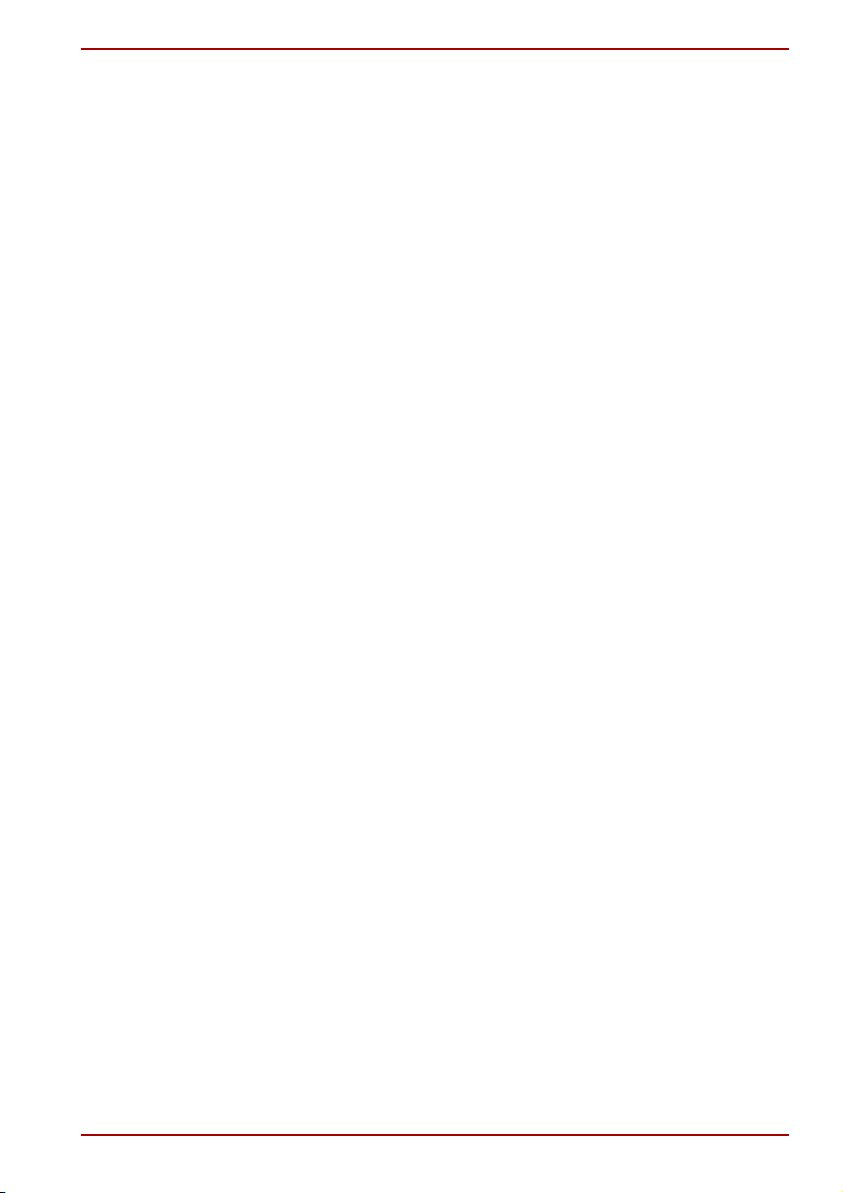
Muuntaja . . . . . . . . . . . . . . . . . . . . . . . . . . . . . . . . . . . . . . . . . . . . . . . 8-10
USB-levykeasema. . . . . . . . . . . . . . . . . . . . . . . . . . . . . . . . . . . . . . . . 8-10
Ulkoinen näyttö. . . . . . . . . . . . . . . . . . . . . . . . . . . . . . . . . . . . . . . . . . 8-10
Slim Port -toistin. . . . . . . . . . . . . . . . . . . . . . . . . . . . . . . . . . . . . . . . . 8-11
Turvavaijeri . . . . . . . . . . . . . . . . . . . . . . . . . . . . . . . . . . . . . . . . . . . . . 8-12
Luku 9 Vianmääritys
Ongelmien ratkaiseminen . . . . . . . . . . . . . . . . . . . . . . . . . . . . . . . . . . 9-1
Laitteiston ja järjestelmän tarkistusluettelo. . . . . . . . . . . . . . . . . . . . 9-3
Tietokoneen ja akun hävittäminen . . . . . . . . . . . . . . . . . . . . . . . . . . 9-17
TOSHIBA -tuotetuki . . . . . . . . . . . . . . . . . . . . . . . . . . . . . . . . . . . . . . 9-18
Luku 10 Vastuunpoisto
Prosessori:*1 . . . . . . . . . . . . . . . . . . . . . . . . . . . . . . . . . . . . . . . . . . . 10-1
Yleinen päämuisti*2 . . . . . . . . . . . . . . . . . . . . . . . . . . . . . . . . . . . . . . 10-2
Akun käyttöikä*3. . . . . . . . . . . . . . . . . . . . . . . . . . . . . . . . . . . . . . . . . 10-2
Kiintolevyn kapasiteetti*4 . . . . . . . . . . . . . . . . . . . . . . . . . . . . . . . . . 10-2
Nestekidenäyttö*5 . . . . . . . . . . . . . . . . . . . . . . . . . . . . . . . . . . . . . . . 10-3
Grafiikkaohjain (Graphics Processor Unit, GPU)*6 . . . . . . . . . . . . . 10-3
Ei käytössä olevat kuvakkeet*7. . . . . . . . . . . . . . . . . . . . . . . . . . . . . 10-3
Kopiosuojaus*8 . . . . . . . . . . . . . . . . . . . . . . . . . . . . . . . . . . . . . . . . . 10-3
Langaton lähiverkko/Atheros*9. . . . . . . . . . . . . . . . . . . . . . . . . . . . . 10-3
Kuvat*10 . . . . . . . . . . . . . . . . . . . . . . . . . . . . . . . . . . . . . . . . . . . . . . . 10-3
Liite A Tekniset tiedot
Mitat . . . . . . . . . . . . . . . . . . . . . . . . . . . . . . . . . . . . . . . . . . . . . . . . . . . . A-1
Liite B Näytönohjain ja tilat
Näytönohjain. . . . . . . . . . . . . . . . . . . . . . . . . . . . . . . . . . . . . . . . . . . . . B-1
Näyttötilat . . . . . . . . . . . . . . . . . . . . . . . . . . . . . . . . . . . . . . . . . . . . . . . B-1
Näytön asetukset . . . . . . . . . . . . . . . . . . . . . . . . . . . . . . . . . . . . . . . . . B-7
Liite C Langaton lähiverkko
Kortin tekniset tiedot . . . . . . . . . . . . . . . . . . . . . . . . . . . . . . . . . . . . . . C-1
Radio-ominaisuudet. . . . . . . . . . . . . . . . . . . . . . . . . . . . . . . . . . . . . . . C-2
Tuetut taajuuksien osakaistat . . . . . . . . . . . . . . . . . . . . . . . . . . . . . . . C-2
Liite D Virtajohto ja liittimet
Viranomaishyväksynnät. . . . . . . . . . . . . . . . . . . . . . . . . . . . . . . . . . . . D-1
Liite E Jos tietokoneesi varastetaan
Liite F TOSHIBAn varkaudenestoajastin
PORTÉGÉ R200
Sanasto
Hakemisto
Käyttöopas xiii
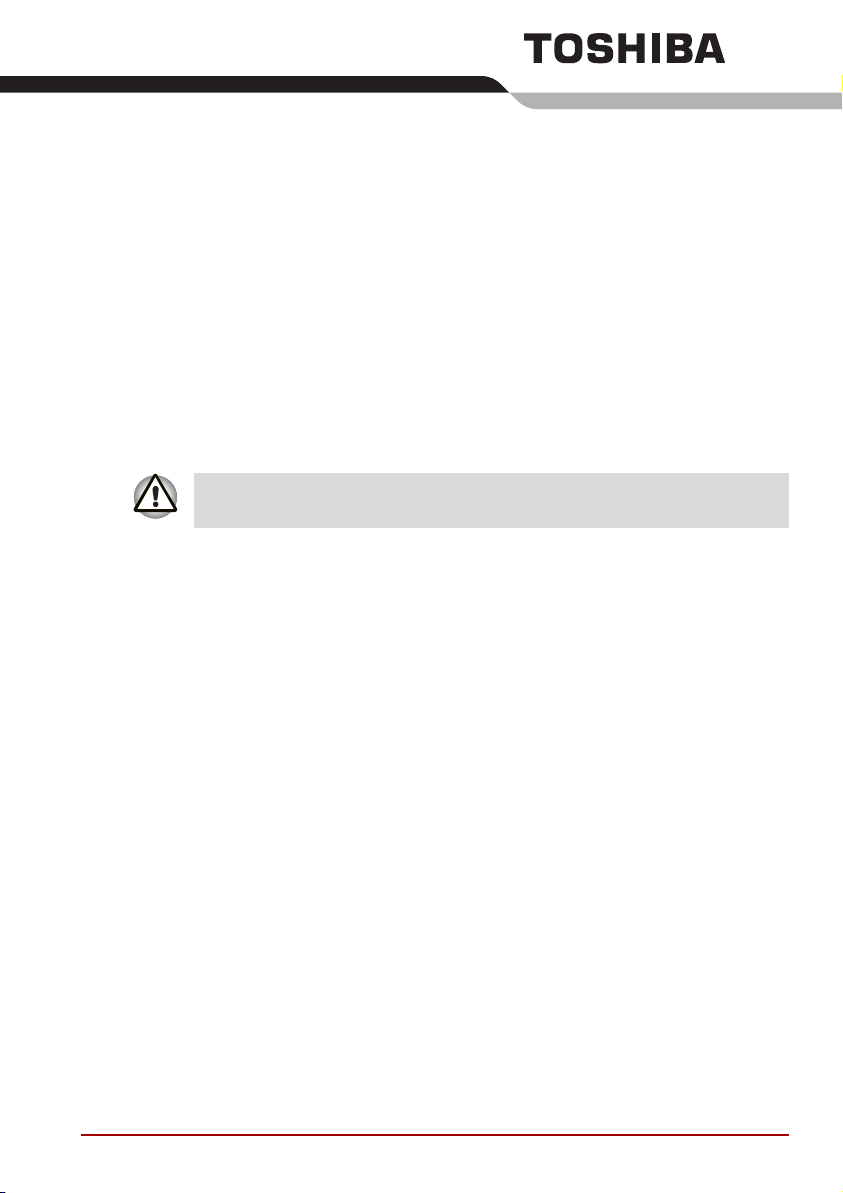
Esittely
Tässä luvussa on toimitussisältöluettelo. Luvussa kerrotaan myös
tietokoneen ominaisuuksista, lisävarusteista ja tarvikkeista.
Jotkin käyttöoppaassa kuvatut toiminnot eivät ehkä toimi oikein, jos
käytössä on muu kuin TOSHIBAN asentama käyttöjärjestelmä.
Toimitussisällön tarkistusluettelo
Poista tietokone varovasti pakkauksestaan. Säilytä pakkaus ja
pakkausmateriaali myöhempää käyttöä varten.
Laitteisto
Varmista, että kaikki seuraavat tarvikkeet on toimitettu:
■ Kannettava PORTÉGÉ R200 -tietokone
■ Muuntaja (kaksi- tai kolmekoskettiminen pistoke)
■ USB-levykeasema (ei kaikissa malleissa)
■ Akku
Luku 1
Käyttöopas 1-1
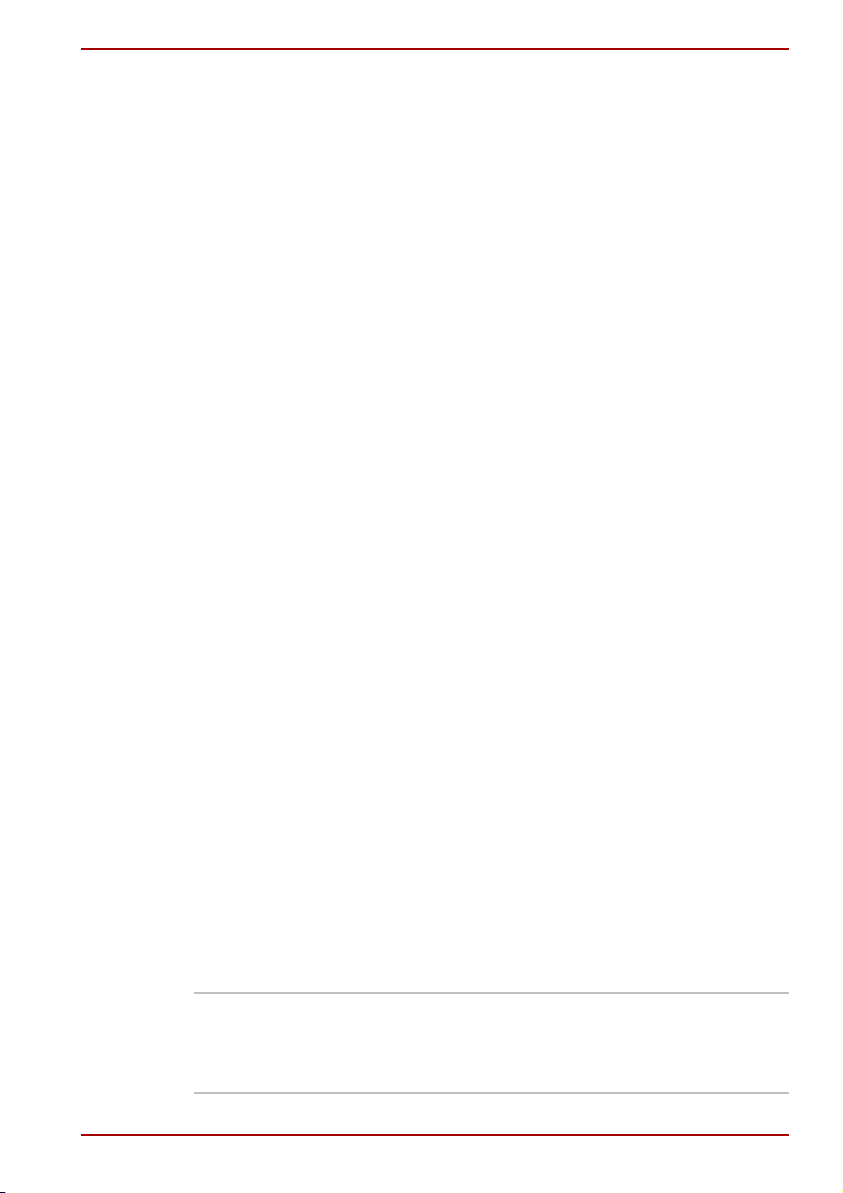
Ohjelmisto
Microsoft® Windows XP Professional
■ Tietokoneeseen on asennettu seuraavat ohjelmat:
■ Microsoft® Windows XP Professional
■ Microsoft Internet Explorer
■ TOSHIBAN apuohjelmat
■ TOSHIBA SD Memory Boot -apuohjelma
■ TOSHIBA TouchPad On/Off Utility
■ TOSHIBA Power Saver -virransäästöohjelma
■ TOSHIBA Mobile Extension
■ TOSHIBA Assist
■ TOSHIBA ConfigFree
■ TOSHIBA Zooming -apuohjelma
■ TOSHIBA PC Diagnostic Tool
■ TOSHIBA Controls -ohjelma
■ TOSHIBA Password -apuohjelma
■ online-käyttöopas
■ palautus-CD-ROM-levy
Kirjallinen aineisto
■ kannettavan PORTÉGÉ R200 -tietokoneen käyttöopas
■ kannettavan PORTÉGÉ R200 -tietokoneen pikaopas
■ turvaopas
■ Ta ku u ti e do t
Jos jokin mainituista osista puuttuu tai on viallinen, ota heti yhteyttä
jälleenmyyjään.
Esittely
Ominaisuudet
Tietokoneessa käytetään TOSHIBAN edistynyttä laajamittaista integrointia
ja CMOS (Complementary Metal-Oxide Semiconductor) -teknologiaa, jotka
mahdollistavat pienen koon, pienimmän mahdollisen painon, vähäisen
virrankulutuksen ja erittäin luotettavan toiminnan. Tietokoneessa on
seuraavat ominaisuudet ja edut:
Prosessori
Sisäinen Tässä tietokoneessa on Intel®-prosessori.
Intel® Pentium® M -prosessori, jossa on 2 Mt
tason 2 välimuistia. Se tukee myös Enhanced
®
Intel
SpeedStep™ -tekniikkaa.
Käyttöopas 1-2
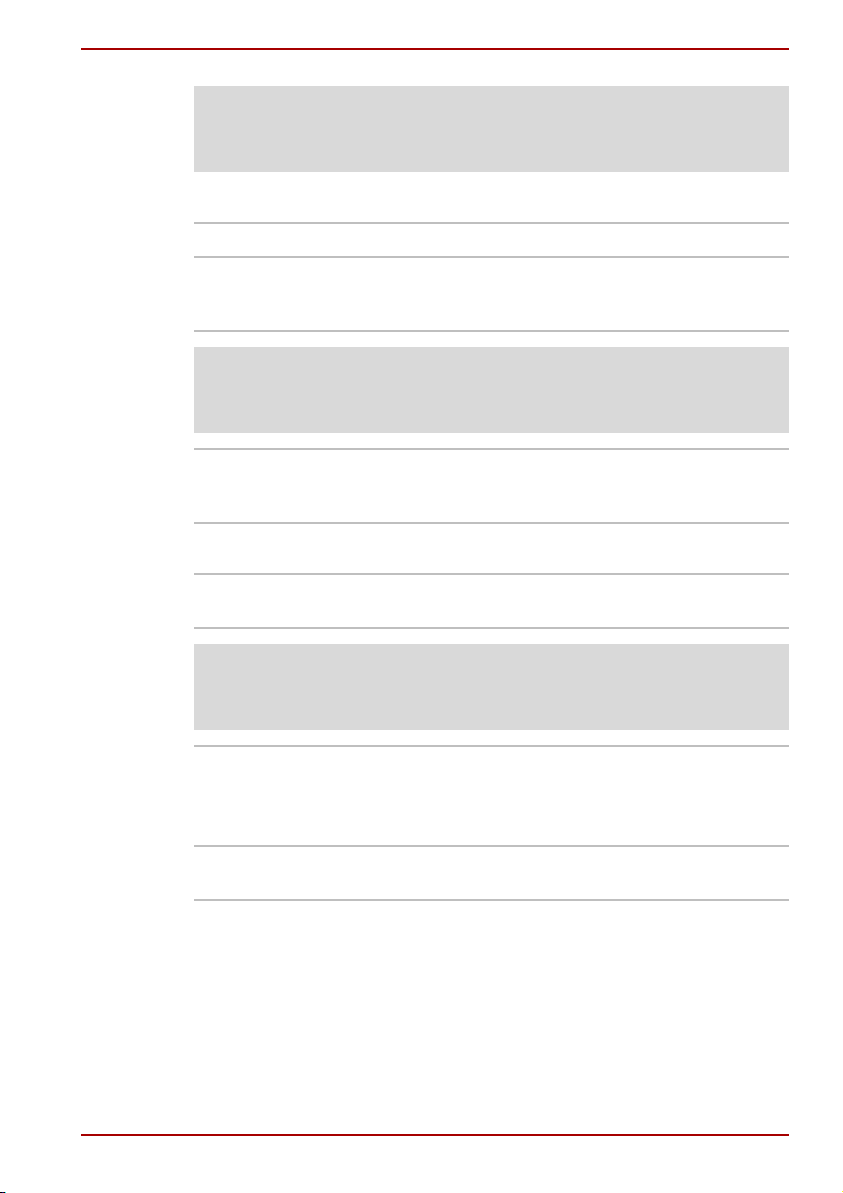
Esittely
Oikeudelliset alaviitteet (prosessori)*1
Lisätietoja prosessoriin liittyvistä oikeudellisista alaviitteistä on luvun 10
osassa Oikeudelliset alaviitteet. Napsauta *1-linkkiä.
Muisti
Sisäinen Pääpiirilevyyn on asennettu 256 Mt muistia.
Korttipaikat Korttipaikkaan voi asentaa 256, 512 tai 1 024
megatavun järjestelmämuistimoduulit (yhteensä
enintään 1 280 megatavua).
Oikeudelliset alaviitteet (yleinen päämuisti)*2
Lisätietoja yleiseen päämuistiin liittyvistä oikeudellisista alaviitteistä on
luvun 10 osassa Oikeudelliset alaviitteet. Napsauta *2-linkkiä.
Kuvan RAM-muisti Näyttömuistina käytetään tietokoneen
järjestelmämuistia dynaamisesti. Näyttömuistin
koko on 128 Mt.
Virta
Akku Tietokoneen virtalähteenä toimii yksi ladattava
litium-ioniakku.
Oikeudelliset alaviitteet (akun käyttöikä)*3
Lisätietoja akun käyttöikään liittyvistä oikeudellisista alaviitteistä on luvun
10 osassa Oikeudelliset alaviitteet. Napsauta *3-linkkiä.
Tehoakku*3
RTC-paristo Reaaliaikakellon paristo ylläpitää sisäistä kelloa
Käyttöopas 1-3
Tämä akku lisää tietokoneen toiminta-aikaa, kun
myös pääakku on paikallaan.
Lisävaruste tai toimitetaan tiettyjen mallien
mukana
ja kalenteria.
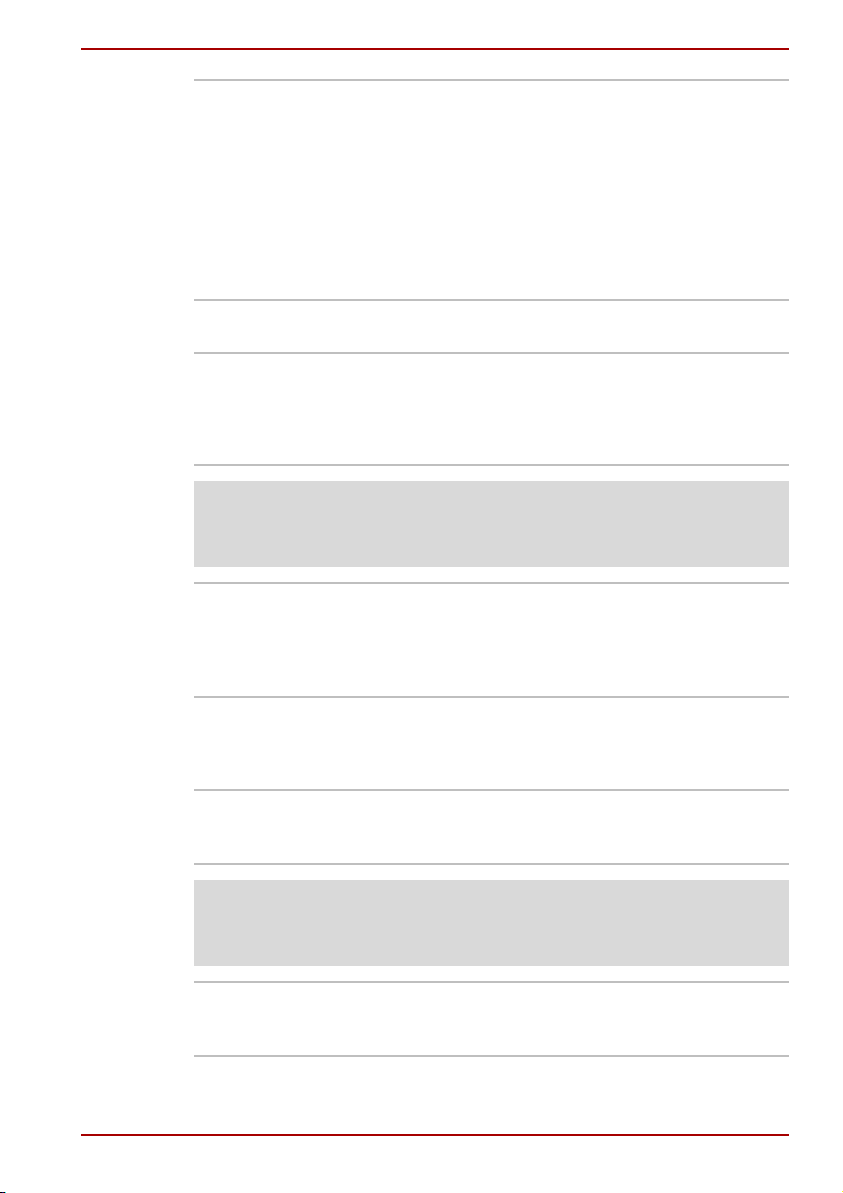
Esittely
Muuntaja Muuntajaa käytetään järjestelmän liittämiseen
verkkovirtaan ja lataukseltaan vajaan akun
lataamiseen. Muuntajassa on erillinen virtajohto.
Siinä on 2- tai 3-nastainen pistoke.
Muuntaja on yleiskäyttöinen, joten se voi
vastaanottaa verkkovirtaa, jonka jännite on
100 - 240 volttia. Lähtövirran jännite vaihtelee
muuntajan mallin mukaan. Väärä muuntaja voi
vaurioittaa tietokonetta. Lisätietoja on kohdassa
Tutustuminen luvussa 2.
Levyt
Kiintolevyasema Saatavilla on kolmea eri kokoa:
■ 30,0 miljardia tavua (27,95 Gt)
■ 40,0 miljardia tavua (37,26 Gt)
■ 60,0 miljardia tavua (55,89 Gt).
Oikeudelliset alaviitteet (kiintolevyn kapasiteetti)*4
Lisätietoja kiintolevyn kapasiteettiin liittyvistä oikeudellisista alaviitteistä on
luvun 10 osassa Oikeudelliset alaviitteet. Napsauta *4-linkkiä.
USB-levykeasema Asemassa voi käyttää 3 ½ tuuman ja
1,44 megatavun tai 720 kilotavun levykkeitä.
Asema kytketään tietokoneen USB-liitäntään.
Lisävaruste tai toimitetaan tiettyjen mallien
mukana
Näyttö
Nestekidenäyttö toistaa grafiikan tarkasti. Näytölle voidaan valita
mukavuuden ja luettavuuden kannalta paras katselukulma.
Sisäinen 12,1-tuumainen TFT-nestekidenäyttö,
16 miljoonaa väriä, 1 024 vaakasuoraa ja
768 pystysuoraa kuvapistettä (XGA).
Oikeudelliset alaviitteet (nestekidenäyttö)*5
Lisätietoja nestekidenäyttöön liittyvistä oikeudellisista alaviitteistä on luvun
10 osassa Oikeudelliset alaviitteet. Napsauta *5-linkkiä.
Grafiikkaohjain Grafiikkaohjain maksimoi näyttötarkkuuden.
Lisätietoja on liitteessä B kohdassa Näytönohjain
ja tilat.
Käyttöopas 1-4
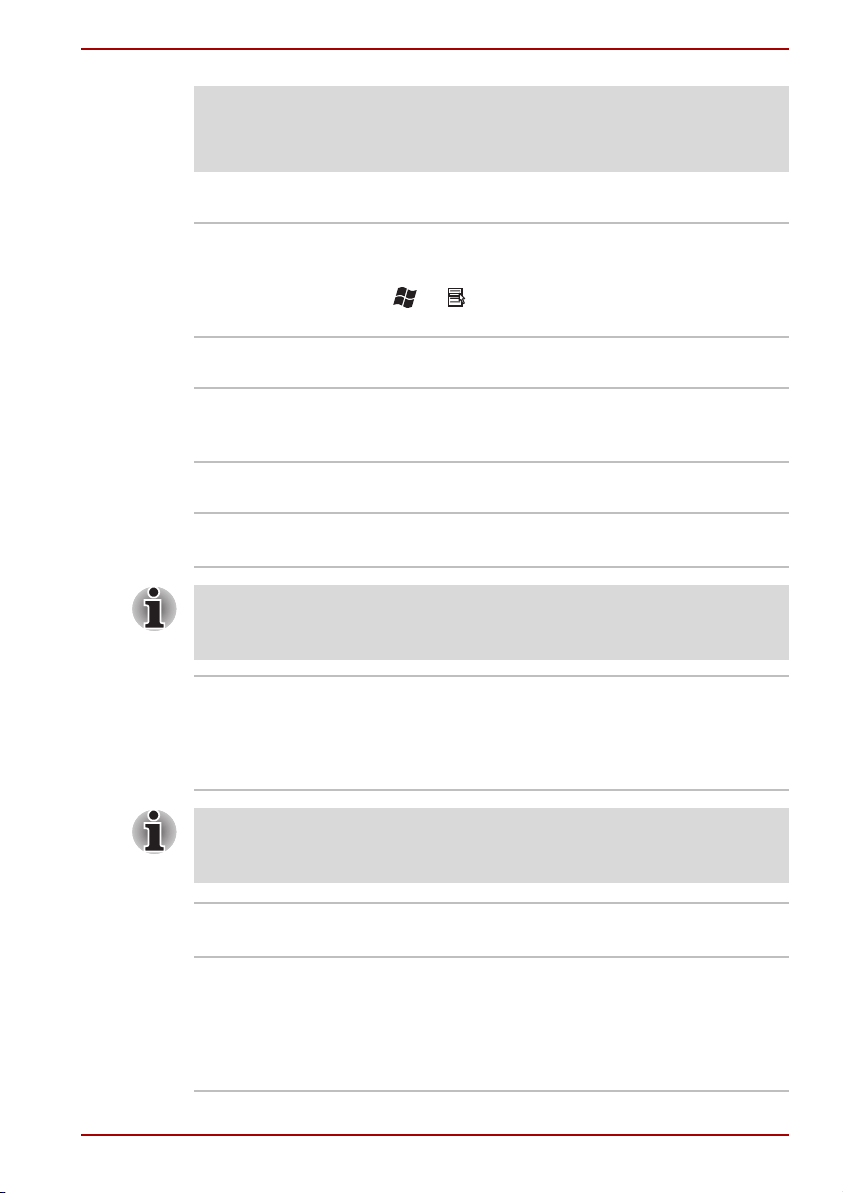
Esittely
Oikeudelliset alaviitteet (grafiikkaohjain, GPU)*6
Lisätietoja grafiikkaohjaimeen liittyvistä oikeudellisista alaviitteistä on luvun
10 osassa Oikeudelliset alaviitteet. Napsauta *6-linkkiä.
Näppäimistö
Sisäinen 84 tai 86 näppäintä, yhteensopiva laajennetun
®
IBM
-näppäimistön kanssa, sulautettu
numeronäppäimistö, erillinen osoittimen ohjaus,
- ja -näppäimet. Lisätietoja on luvussa 5,
Näppäimistö.
Osoitinlaite
Sisäinen
kosketuslevy
Rannetuessa on kosketuslevy
ohjainpainikkeineen. Voit sen avulla ohjata
näytön osoitinta ja vierittää.
Liitännät
Ulkoinen näyttö Analoginen VGA-liitäntä tukee VESA DDC2B -
Kun olet liittänyt Slim Port -toistimen tietokoneeseen, liitä näyttökaapeli
Slim Port -toistimen ulkoisen näytön liitäntään eikä tietokoneen takana
olevaan ulkoisen näytön liitäntään.
Universal Serial Bus
(USB 2.0)
yhteensopivia toimintoja.
Tietokoneessa on USB 2.0 -standardin
vaatimukset täyttävät USB-portit. Niiden
tiedonsiirtonopeus on 40 kertaa nopeampi kuin
USB 1.1 -standardin porttien. Portit ovat myös
USB 1.1-yhteensopivia.
Kun olet liittänyt Slim Port -toistimen tietokoneeseen, liitä USB-kaapeli
Slim Port -toistimen USB-porttiin eikä tietokoneen takana olevaan
USB-porttiin.
Telakoiminen Lisäliitäntä lisävarusteena saatavan Slim Port -
Infrapuna Sarjainfrapunaliitäntä täyttää IrDA 1.1 -
Käyttöopas 1-5
toistimen tai tehoakun liittämiseen.
standardin vaatimukset. Se mahdollistaa
langattoman tiedonsiirron (nopeus 4 Mbps,
1 152 Mbps, 115,2 kbps, 57,6 kbps, 38,4 kbps,
19,2 kbps tai 9,6 kbps) tietokoneen ja IrDA 1.1 yhteensopivien ulkoisten laitteiden välillä.
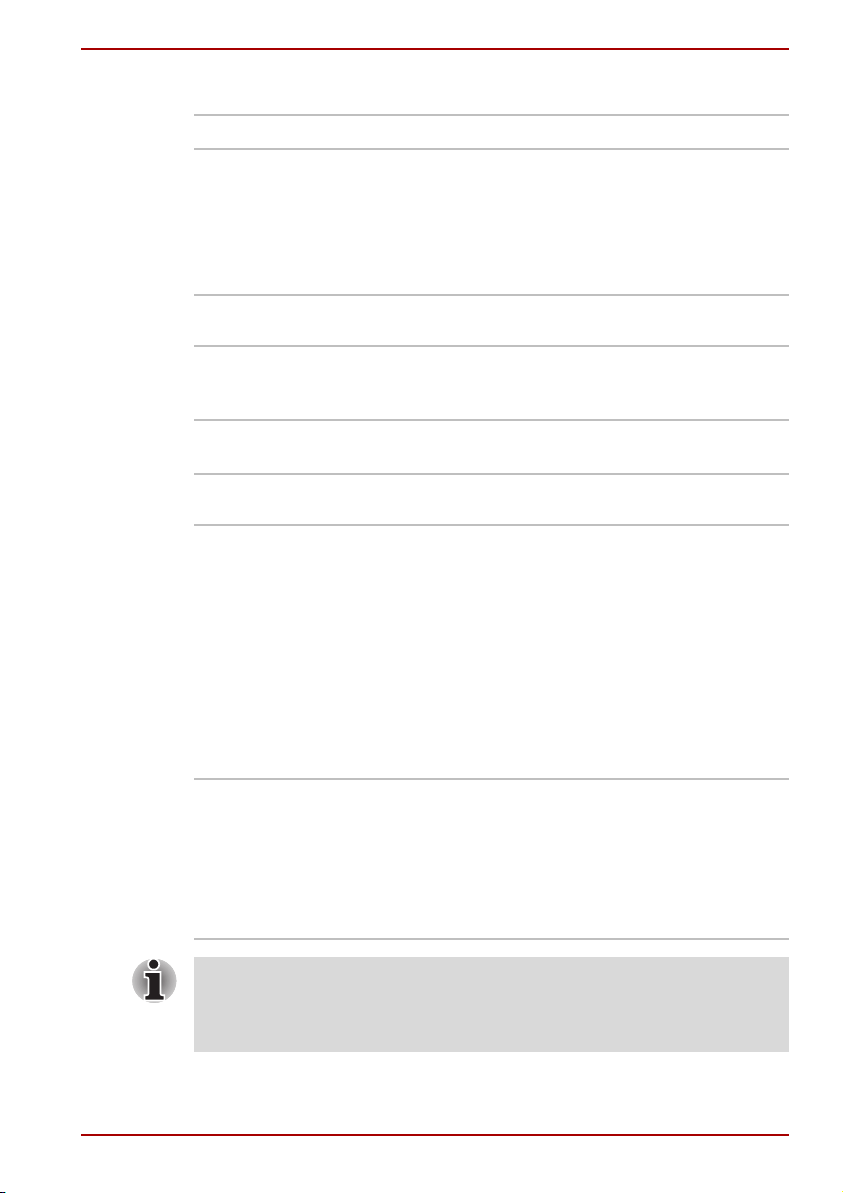
Korttipaikat
PC-korttipaikka Paikka yhdelle tyypin II PC-kortille.
SD-korttipaikka Tämän laajennuspaikan avulla on tietoja voi
siirtää helposti muista laitteista, esimerkiksi
digitaalikameroista tai PDA-laitteista, joissa
käytetään SD-flash-muistikortteja.
Voit käyttää muistimoduulia tässä korttipaikassa.
Lisätietoja on luvussa 8, Lisävarusteet.
Multimedia
Äänijärjestelmä Windowsin äänijärjestelmän kanssa
yhteensopivassa äänijärjestelmässä on sisäiset
kaiuttimet ja kuulokeliitäntä.
Esittely
Kuulokeliitäntä 3,5 mm:n pienoiskuulokeliitäntään liitetään
stereokuulokkeet.
Tietoliikenneyhteydet
Modeemi Sisäisen modeemin avulla voi siirtää tietoja ja
Lähiverkko Verkkokortti on Ethernet- (10 megabittiä
Slim Port -toistimen lähiverkkoliitäntä tukee Ethernet LAN -verkkoa
(10 megabittiä sekunnissa, 10BASE-T) ja nopeaa Ethernet LAN -verkkoa
(100 megabittiä sekunnissa, 100BASE-TX). Gigabit Ethernet
LAN -verkkoa (1000 megabittiä sekunnissa, 1000BASE-T) ei tueta.
hoitaa faksiliikennettä. Modeemin standardi on
V.90 (V.92). Tiedonsiirron ja faksien
siirtämisnopeus määräytyy analogisen
puhelinlinjan ominaisuuksien mukaan.
Modeemissa on liitäntä puhelinlinjaan kytkemistä
varten. Joissakin maissa modeemi kuuluu
tietokoneen vakiokokoonpanoon. Sekä V.90- että
V.92-standardeja tuetaan vain Yhdysvalloissa,
Kanadassa, Isossa-Britanniassa, Ranskassa,
Saksassa ja Autraliassa. Muualla käytettävissä
on vain V.90-standardi.
sekunnissa, 10BASE-T), Fast Ethernet(100 megabittiä sekunnissa, 100BASE-Tx) ja
Gigabit Ethernet (1000 megabittiä sekunnissa,
1000BASE-T) -yhteensopiva.
Joissakin maissa modeemi kuuluu tietokoneen
vakiokokoonpanoon.
Käyttöopas 1-6
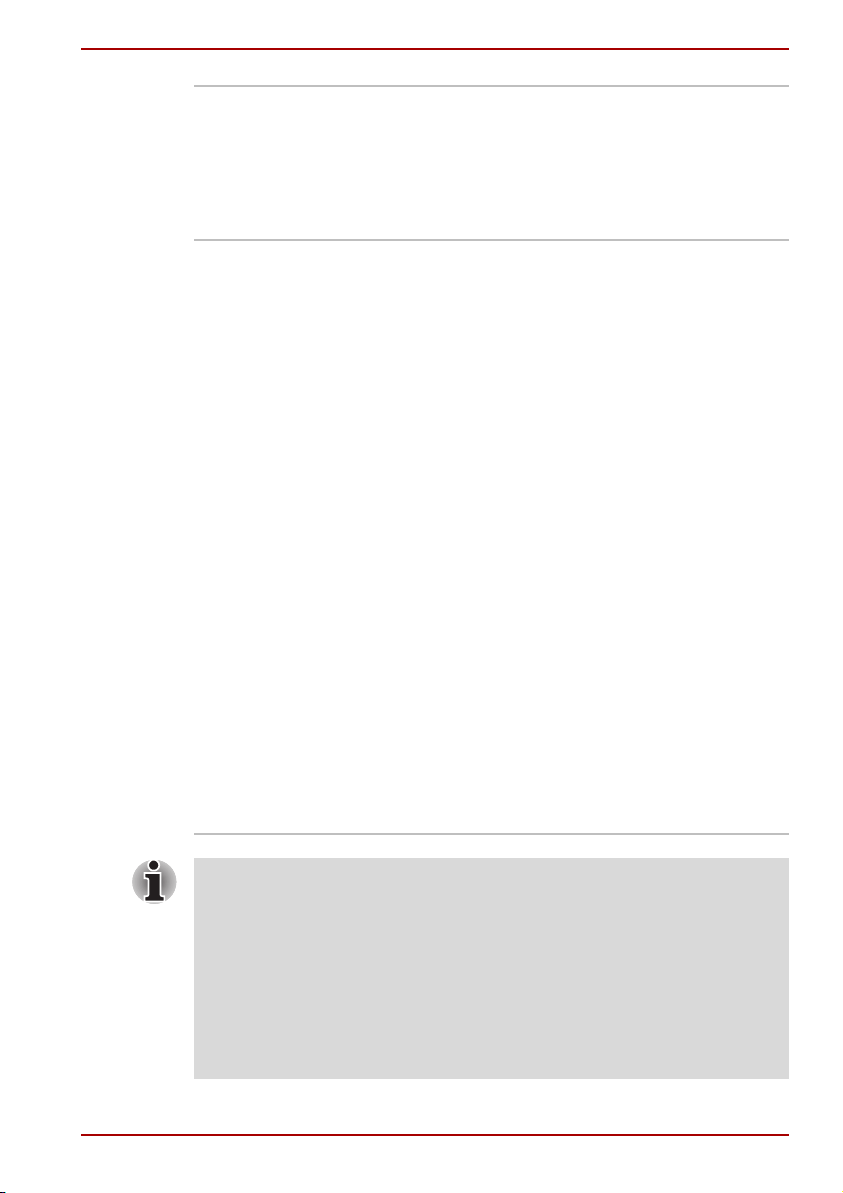
Bluetooth Joissakin tämän sarjan tietokoneissa on
Bluetooth-toiminto. Langattoman Bluetoothtekniikan avulla sähköisten laitteiden, esimerkiksi
tietokoneiden ja tulostimien, välisessä
tiedonsiirrossa ei tarvita kaapeleita. Bluetoothtekniikka takaa nopean, luotettavan ja turvallisen
tiedonsiirron pienessä tilassa.
Esittely
Langaton lähiverkko Joissakin tämän sarjan malleissa on
langattomalla tekniikalla toteutettu pienois-PCIverkkokortti. Se on yhteensopiva muiden
lähiverkkotuotteiden kanssa, jotka on toteutettu
Direct Sequence Spread Spectrum / Orthogonal
Frequency Division Multiplexing -radiotekniikalla.
Se täyttää IEEE 802.11 -standardin A-, B- tai Cversion vaatimukset. Lisätietoja on liitteen F
osassa TOSHIBAn varkaudenestoajastin.
■ Teoreettinen enimmäisnopeus: 54 Mbps
(IEEE802.11a, 802.11g)
■ Teoreettinen enimmäisnopeus: 11 Mbps
(IEEE802.11b)
■ Teoreettinen enimmäisnopeus: 108 Mbps
(Turbo-tila: 11b/g-malli)
■ Taajuuskanavan valinta
■ Useiden kanavien käyttäminen
■ Kortin virranhallinta
■ Atheros Super G™ -tekniikka (11b/g-malli).
■ WEP (Wired Equivalent Privacy) -
tietojensuojaus, perustuu 152-bittiseen
suojausalgoritmiin
■ AES (Advanced Encryption Standard) -
tietojensuojaus, perustuu 256-bittiseen
suojausalgoritmiin
■ Suojattu Wi-Fi-käyttö (WPA).
■ Numeroarvot ovat langattomien lähiverkkostandardien teoreettisia
suurimpia nopeuksia. Todelliset siirtonopeudet saattavat vaihdella.
■ Langattoman lähiverkon suurin nopeus ja peittoalue saattavat vaihdella
ympäristön sähkömagneettisten kenttien, esteiden, yhteyspisteiden
määritysten sekä työasema-, laitteisto- ja ohjelmistoasetusten mukaan.
Tiedonsiirtonopeus (x Mbit/s) on teoreettinen IEEE802.11 (a/b/g) standardin suurin nopeus. Todellinen tiedonsiirtonopeus on alhaisempi
kuin teoreettinen suurin nopeus. Atheros Super G™ -toiminnon
käyttäminen edellyttää, että työasema ja yhteyspiste tukevat sitä.
Näiden toimintojen tehokkuus voi vaihdella tietosisällön mukaan.
Käyttöopas 1-7
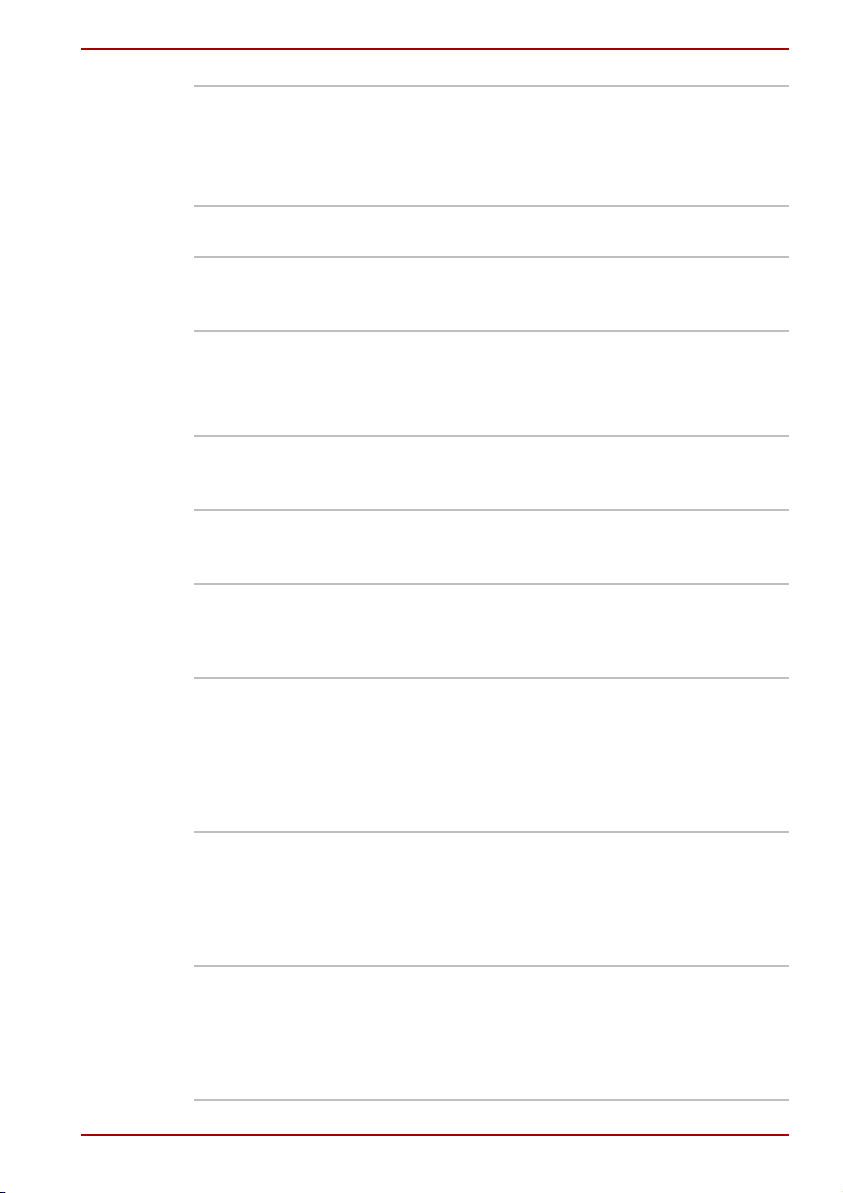
Esittely
Langattoman
lähiverkon kytkin
Suojaus
Paikka turvavaijerille Paikka lisävarusteena myytävälle turvavaijerille,
Erikoisominaisuudet
TOSHIBA-tietokoneen erikoisominaisuudet kuvataan tässä kohdassa.
TOSHIBA Assist painike
TOSHIBA
Presentation painike
Näppäinkomennot Pikanäppäimet ovat näppäinyhdistelmiä, joiden
Voit ottaa käyttöön langattoman lähiverkon ja
Bluetooth-toiminnot tai poistaa ne käytöstä
tämän kytkimen avulla.
Joissakin malleissa on langaton lähiverkko- ja
Bluetooth-toiminnot.
jolla voi lukita tietokoneen työpöytään tai muuhun
kookkaaseen esineeseen.
Painamalla tätä painiketta voit käynnistää halutun
sovelluksen automaattisesti. Oletusarvon
mukainen sovellus on TOSHIBA Assist.
Painamalla tätä painiketta voit ottaa käyttöön
sisäisen näytön, ulkoisen näytön, molemmat
näytöt tai useita näyttöjä.
avulla voidaan muuttaa järjestelmän
kokoonpanoa suoraan näppäimistöstä,
tarvitsematta käynnistää asetusohjelmaa.
Näytön
automaattinen
pimentäminen
Kiintolevyn
automaattinen
pysäyttäminen
Järjestelmän
automaattinen
valmius- tai lepotila
Käyttöopas 1-8
Jos tietokoneen näppäimistöä ei ole käytetty
aikaan, jonka pituuden voit valita, näyttö
sammutetaan. Näytön virta voidaan palauttaa
painamalla mitä tahansa näppäintä. Voit
määrittää ajan TOSHIBA Power Saver -ohjelman
Basic Setup -välilehden Monitor power offkohdassa.
Toiminto pysäyttää automaattisesti kiintolevyn,
kun sitä ei käytetä määritetyn ajan kuluessa. Levy
käynnistyy jälleen, kun kiintolevyä käytetään. Voit
määrittää ajan TOSHIBA Power Saver -ohjelman
Basic Setup -välilehden HDD power off kohdassa.
Jos tietokone on käyttämättä määritetyn ajan, se
voidaan asettaa siirtymään automaattisesti
valmius- tai lepotilaan. Voit valita ajan pituuden
sekä valmius- tai lepotilan System standby and
System -kohdassa TOSHIBA Power Saver ohjelman Basic Setup -välilehdessä.

Esittely
Nuoli- ja
numeronäppäimet
Näppäimistöön on sulautettu kymmenen
näppäimen näppäimistö numeroille ja nuolille.
Lisätietoja nuoli- ja numeronäppäinten
käyttämisestä on luvun 5, Näppäimistö, kohdassa
Nuoli- ja numeronäppäimet.
Käynnistyssalasana Tietokoneen luvattoman käytön voi estää kahden
eri tason, käyttäjien ja järjestelmänvalvojan,
salasanojen avulla.
Pikasuojaus Näppäinyhdistelmä pimentää näytön ja estää
tietokoneen käytön.
Älykäs virtalähde Tietokoneen älykkään virtalähteen
mikroprosessori tarkkailee akun varaustasoa ja
laskee jäljellä olevan akun kapasiteetin. Se myös
suojaa sähköisiä osia epätavallisilta olosuhteilta,
kuten muuntajasta tulevalta ylijännitteeltä. Voit
tarkkailla akun varaustasoa käyttämällä
TOSHIBA Power Saver -ohjelman Battery
remaining -toimintoa.
Akun säästötila Toiminto säästää akun virtaa. Voit määrittää
virransäästötilan TOSBIBA Power Saver ohjelman Profile-kohdassa.
Näytön virtatoiminto Tietokoneesta sammutetaan virta, kun näyttö
suljetaan. Tietokone käynnistyy, kun näyttö
avataan. Voit ottaa toiminnon käyttöön TOSHIBA
Power Saver -ohjelman Setup Action -välilehden
When I close the lid -kohdassa.
Automaattinen
siirtyminen
lepotilaan akun
tyhjentyessä
Kun akun virta on niin vähissä, että tietokoneen
käyttöä ei voi jatkaa, järjestelmä siirtyy
automaattisesti lepotilaan ja katkaisee virran. Voit
ottaa toiminnon käyttöön TOSHIBA Power Saver
-ohjelman Setup Action -välilehdessä.
Jäähdytys Prosessorissa on sisäinen lämpötilantunnistin,
joka suojaa sitä ylikuumenemiselta. Jos
tietokoneen sisälämpö nousee määrätylle tasolle,
tuuletin käynnistyy tai prosessorin nopeutta
lasketaan. Voit ottaa toiminnon käyttöön
TOSHIBA Power Saver -ohjelman Basic Setup välilehden Cooling Method -kohdassa.
■ Paras mahdollinen
suorituskyky
Ensin käynnistetään
tuuletin. Sitten
hidastetaan prosessorin
nopeutta.
Käyttöopas 1-9
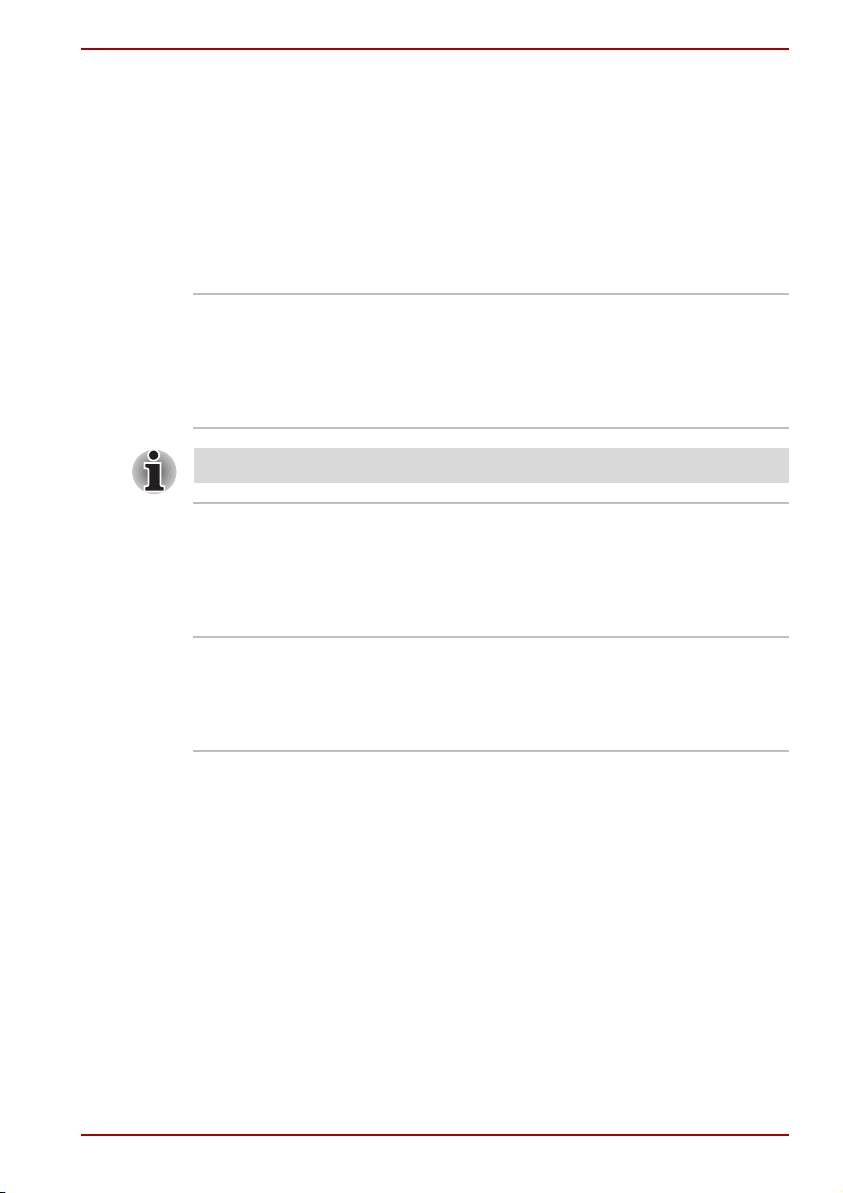
■ Tehokas Yhdistelmä, jossa
voidaan käynnistää
tuuletin tai hidastaa
prosessoria.
■ Akun optimointi Ensisijaisesti
hidastetaan prosessoria
ja vasta sen jälkeen
käynnistetään
jäähdytys.
Esittely
Kiintolevyn suojaus Kiintolevyn suojaustoiminto tunnistaa
tietokoneen sisäisen kiihtyvyysanturin avulla
tärinän ja iskut sekä siirtää automaattisesti
kiintolevyn luku- ja kirjoituspään turvalliselle
alueella, jolloin kiintolevyn vahingoittumisen
vaara pään osuessa siihen vähenee.
Tämä toiminto ei takaa, että kiintolevy ei vahingoitu.
Lepotila Toiminnolla voi katkaista tietokoneen virran
poistumatta ohjelmasta. Päämuistin sisältö
tallentuu kiintolevylle, ja kun kytket tietokoneen
virran uudelleen, voit jatkaa työskentelyä siitä,
mihin jäit. Lisätietoja on luvun 3 Aloittaminen
kohdassa Virran sammuttaminen.
Valmiustila Jos joudut keskeyttämään työskentelyn, voit
katkaista virran poistumatta ohjelmasta. Tiedot
säilytetään tietokoneen päämuistissa. Kun
tietokoneen virta kytketään uudelleen, voit jatkaa
työskentelyä siitä, mihin jäit.
Käyttöopas 1-10
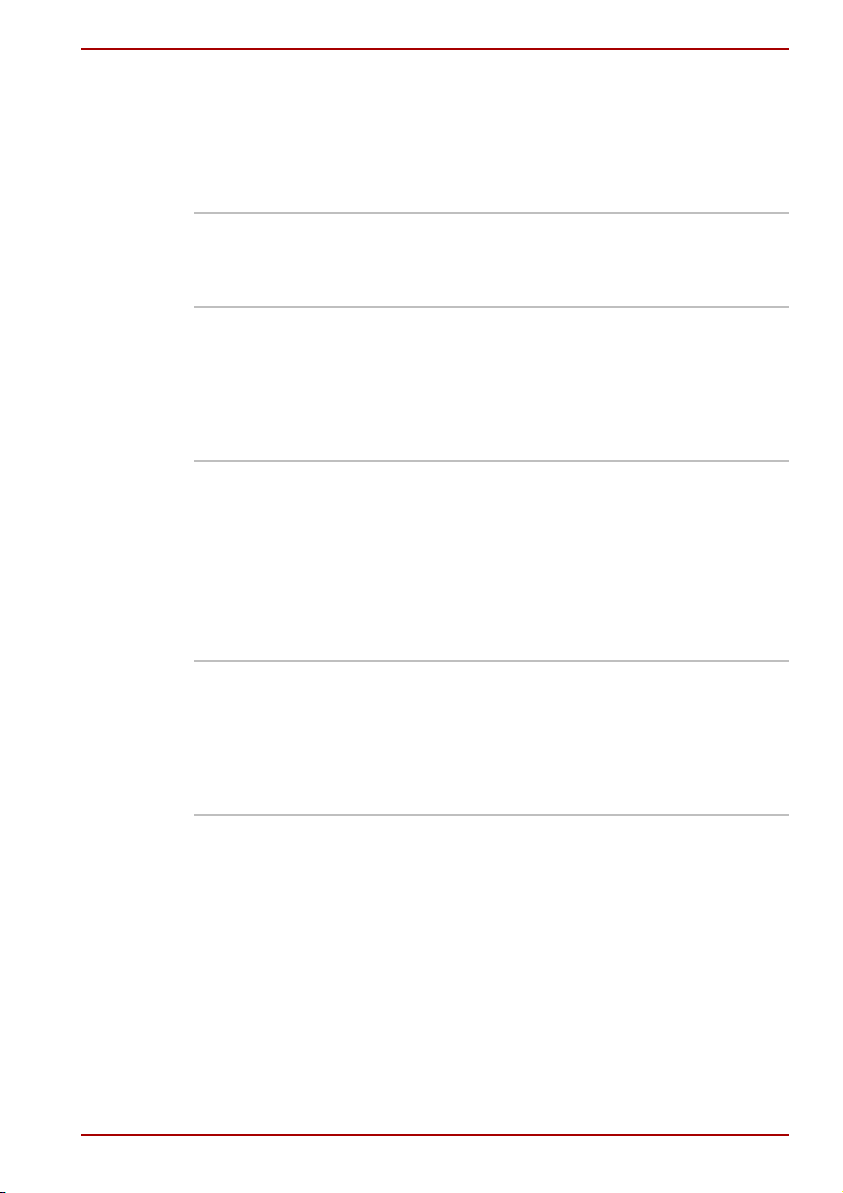
Apuohjelmat
Tässä osassa käsitellään tietokoneeseen etukäteen asennettuja
apuohjelmia ja niiden käynnistämistä. Lisätietoja toiminnoista on jokaisen
apuohjelman online-käyttöoppaassa, ohjetiedostoissa tai readme.txttiedostoissa.
Esittely
TOSHIBA Power
Saver virransäästöohjelma
Laitteiston
asentaminen
TOSHIBA Controls ohjelma
Fn-esse Voit määrittää tämän Windows-sovelluksen
Voit käyttää virransäästön hallintaohjelmaa
valitsemalla Käynnistä – Ohjauspaneeli –
Suorituskyky ja kaksoisnapsauttamalla
TOSHIBA Power Saver -kuvaketta.
Ohjelman avulla voi mukauttaa laitteiston
asetuksia sen mukaan, miten tietokonetta ja
oheislaitteita käytetään. Voit käyttää tätä
apuohjelmaa valitsemalla Käynnistä –
Ohjauspaneeli – Tulostimet ja
kaksoisnapsauttamalla TOSHIBA HWSetup kuvaketta.
Tässä apuohjelmassa voit tehdä seuraavat
toimet:
■ Painikkeet: voit määrittää sovellukset
TOSHIBA Presentation -painikkeelle
(oletusasetuksen mukaan käytetään
samanaikaisesti nestekidenäyttöä ja ulkoista
näyttöä tarkkuudella 1024 × 768) ja
TOSHIBA Assist -painikkeelle
(TOSHIBA Assist on oletusasetuksena).
avulla omat pikanäppäimet. Voit käynnistää
niiden avulla sovelluksia ja nopeuttaa
työskentelyäsi Windows-ympäristössä. Voit
käynnistää apuohjelman valitsemalla
Käynnistä - Kaikki ohjelmat - TOSHIBA Apuohjelmat - Fn-esse.
Käyttöopas 1-11
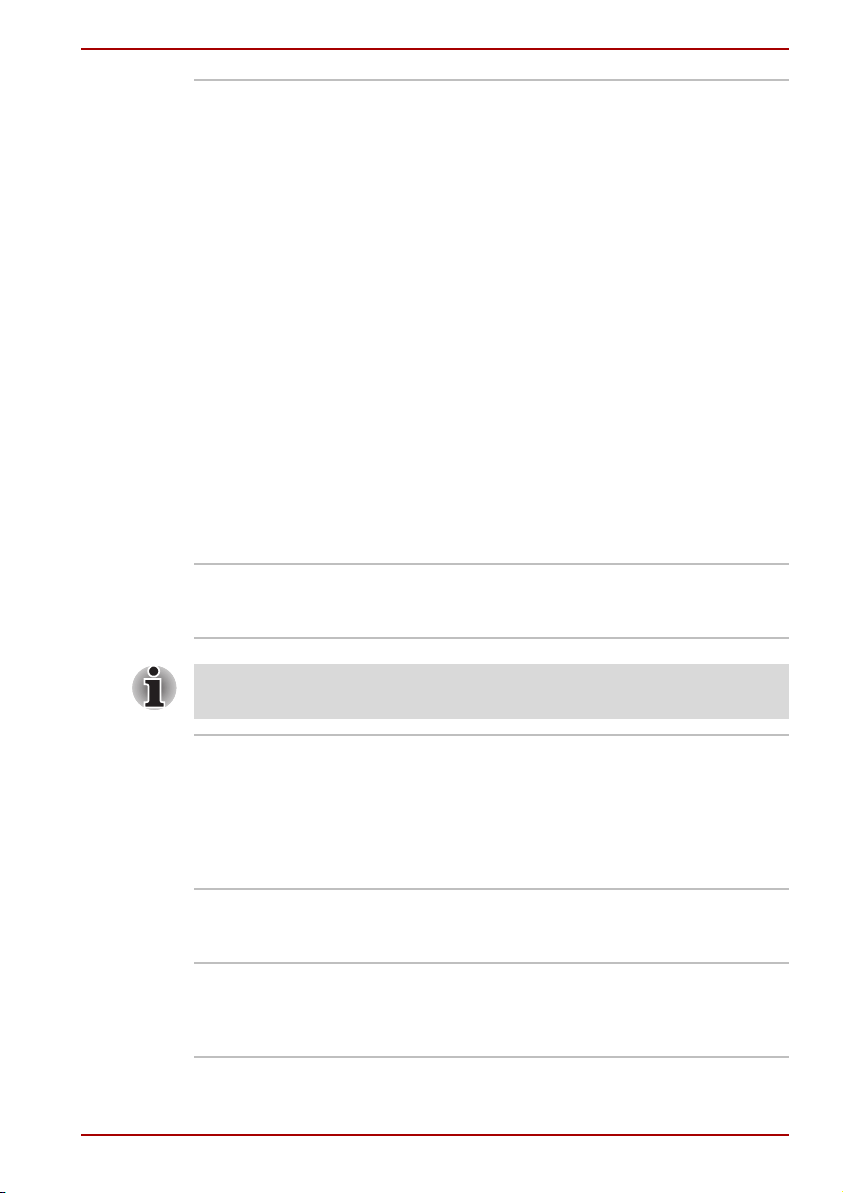
Esittely
Fingerprintapuohjelma
Bluetooth Stack for
Windows by
TOSHIBA
Tähän tuotteeseen on asennettuna
sormenjälkien tunnistusohjelma, jolla voi kirjata ja
tunnistaa sormenjälkiä. Kun käyttäjätunnus ja
salasana kirjataan sormenjälkien
varmennuslaitteeseen, salasanaa ei enää
tarvitse kirjoittaa. Seuraavat toiminnot tulevat
käyttöön vain vetämällä sormea tunnistusanturia
pitkin.
■ Kirjaudu sisään Windowsiin ja avaa Internet
Explorer -selaimessa sellainen kotisivu, jonka
voi suojata.
■ Tiedostot ja kansiot voidaan suojata
salasanalla, jotta ulkopuoliset eivät voi
käyttää niitä, tai niiden salaus voidaan
purkaa.
■ Ota salasanalla suojattu näytönsäästäjä pois
käytöstä, kun palaat virtaa säästävään
valmiustilaan.
■ Järjestelmän käynnistyksen todennus ja
kosketuskäynnistystoiminto.
■ Käyttäjän salasanan ja kiintolevyn salasanan
todennus tietokonetta käynnistettäessä.
Tämän ohjelma mahdollistaa tiedonsiirron
Bluetooth-etälaitteiden kanssa.
Bluetooth-toimintojen käyttäminen edellyttää, että tietokoneessa on
Bluetooth-moduuli.
TOSHIBA SD
Memory Boot apuohjelma
TOSHIBA SD Memory Boot -apuohjelman avulla
voit laatia SD-muistikortin, jonka avulla
kiintolevyn lukituksen voi avata. Voit käynnistää
TOSHIBA SD Memory Boot -apuohjelman
valikkopalkista seuraavasti. Valitse Käynnistä –
Kaikki ohjelmat – TOSHIBA – Apuohjelmat –
SD Memory Boot Utility.
TOSHIBA Zooming apuohjelma
Tämän apuohjelman avulla voit laajentaa tai
pienentää kuvakkeiden kokoa työpöydällä tai
sovellusikkunassa.
TOSHIBA Assist TOSHIBA Assist on graafinen käyttöliittymä,
jonka avulla saat näyttöön ohjeita ja voit käyttää
palveluita. Oletusarvon mukaan se käynnistyy,
kun painat TOSHIBA Assist -painiketta.
Käyttöopas 1-12
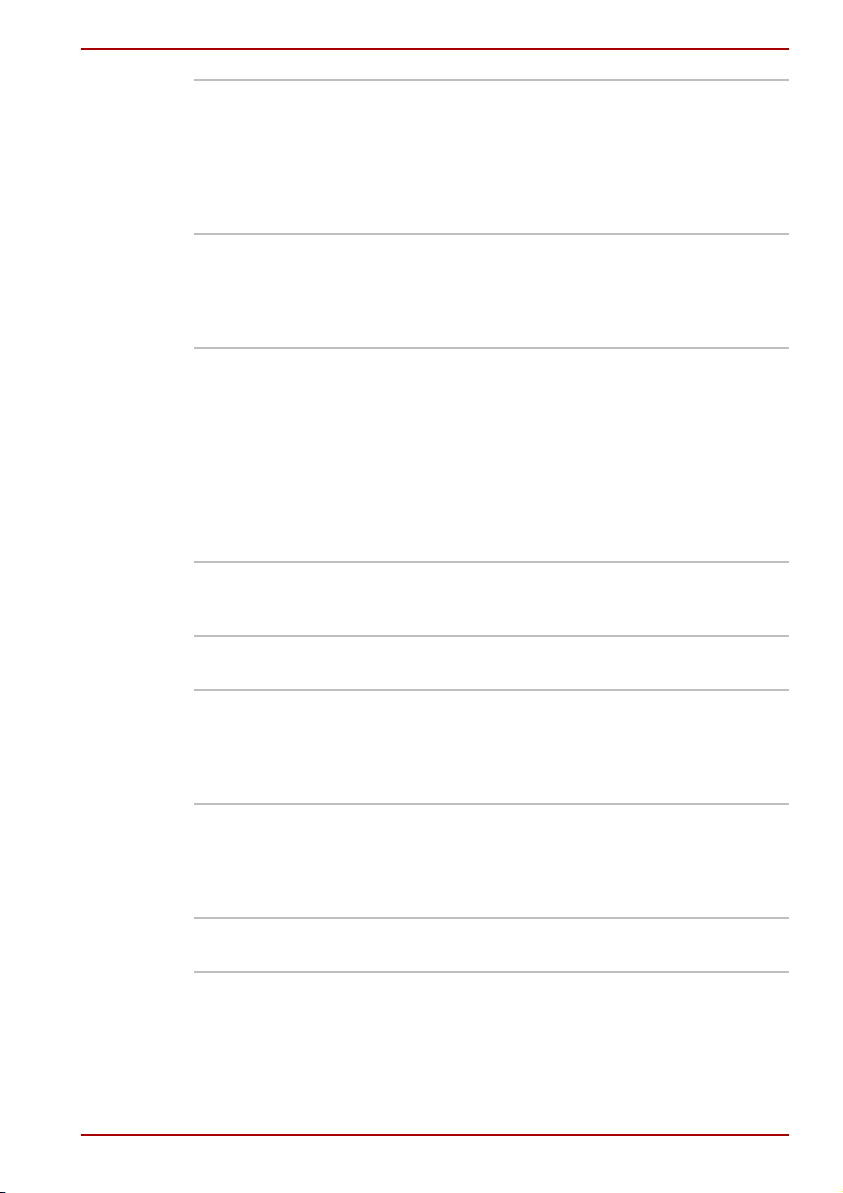
Esittely
TOSHIBA PC
Diagnostic Tool
TOSHIBA PC Diagnostic Tool -ohjelma tuo
näkyviin tietokoneen perustiedot. Sen avulla voi
testata myös sisäisten laitteiden toiminnan. Voit
käynnistää TOSHIBA PC Diagnostic Tool ohjelman valitsemalla Käynnistä – Kaikki
ohjelmat – TOSHIBA – Apuohjelmat – PC
Diagnostic Tool.
TOSHIBA Mobile
Extension
Tämä apuohjelma tukee tietokoneen liittämistä
lisävarusteena saatavaan Slim Port -toistimeen.
Avaa ominaisuuksien valintaikkuna valitsemalla
TOSHIBA Mobile Extension TOSHIBA Assist sovelluksesta.
TOSHIBA ConfigFree ConfigFree on joukko apuohjelmia, jotka
helpottavat tietoliikennelaitteiden ja
verkkoyhteyksien hallintaa. Lisäksi TOSHIBA
ConfigFree mahdollistaa tietoliikenneongelmien
paikantamisen sekä profiilien laatimisen
työskentelypaikkojen vaihtamisen
helpottamiseksi. Voi käynnistää ConfigFreeohjelman napsauttamalla Käynnistä-painiketta
ja valitsemalla sitten Kaikki ohjelmat,
TOSHIBA, Networking ja ConfigFree.
TOSHIBA TouchPad
On/Off Utility
Tällä apuohjelmalla on seuraava toiminto: Voit
ottaa kosketuslevyn käyttöön tai poistaa sen
käytöstä antamalla näppäinyhdistelmän Fn + F9.
TOSHIBA Password
-apuohjelma
Apuohjelman avulla voi määrittää salasanan,
joka rajoittaa tietokoneen käyttöä.
TOSHIBA
Accessibility
Voit määrittää tämän apuohjelman avulla
Fn-näppäimen jäämään hetkeksi pohjaan. Silloin
painat sitä kerran, vapautat sen ja painat jotain
F-näppäintä. Fn-näppäin pysyy aktiivisena,
kunnes jotain toista painiketta painetaan.
TOSHIBA
näytönohjainten
pikanäppäin apuohjelma
Tämän apuohjelman avulla voit vaihtaa
näyttölaitetta tai sen tarkkuutta. Voit vaihtaa
käytettävää näyttöä näppäinyhdistelmällä
Fn + F5. Voit vaihtaa näytön tarkkuutta
näppäinyhdistelmän Fn + välinäppäin avulla.
TOSHIBA SD
Memory Card Format
Käyttöopas 1-13
Tämän apuohjelman avulla voit alustaa
SD-muistikortin SD-vakiomuotoon.
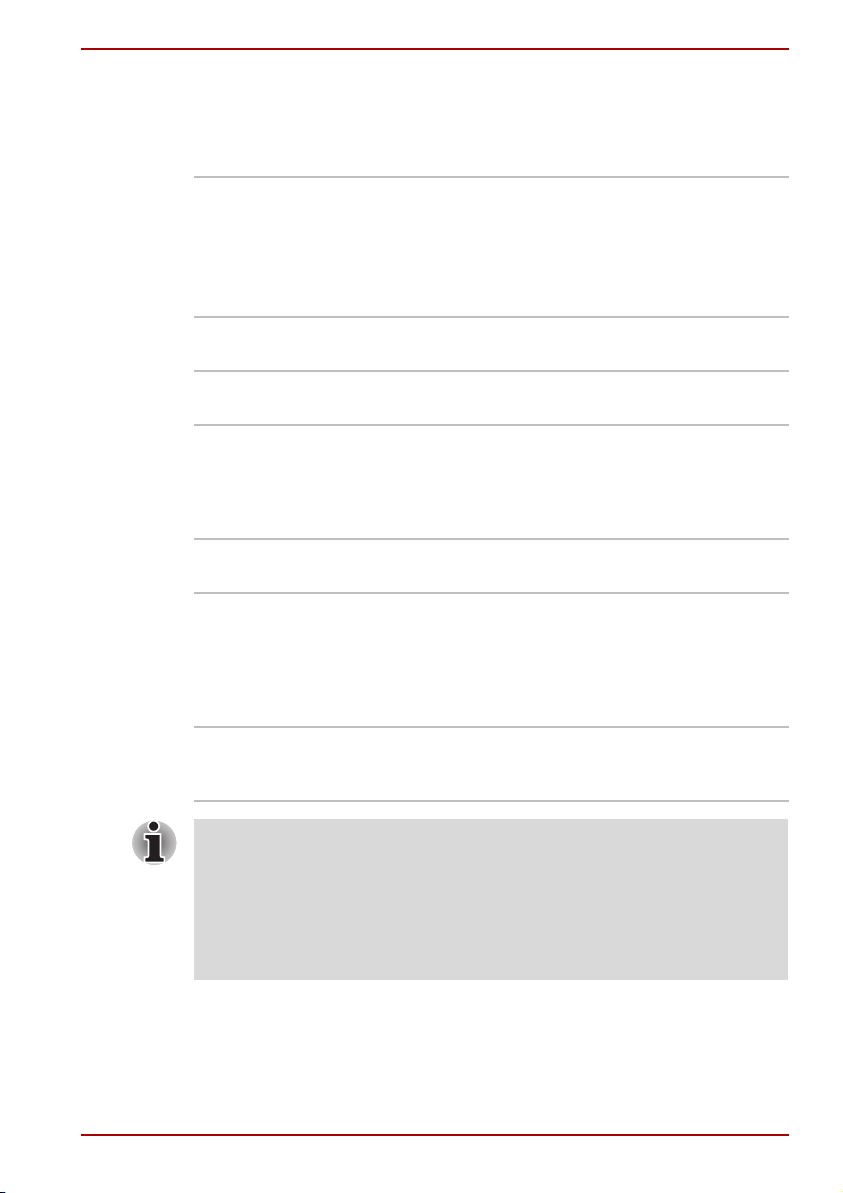
Lisälaitteet
Voit tehostaa tietokoneen toimintaa ja lisätä sen käyttömukavuutta useilla
lisälaitteilla. Saatavilla on seuraavia lisävarusteita:
Lisämuisti 256, 512 tai 1 024 Mt:n muistimoduuli (DDR2
Akku Lisäakun voi hankkia TOSHIBA-jälleenmyyjältä.
Tehoakku
(lisävaruste)
Muuntaja Jos käytät tietokonetta usein useammassa kuin
Turvavaijeri Varkauksia voi estää kiinnittämällä
USB-levykeasema Lisävarusteena hankittava 3½ tuuman
Slim Port -toistin Slim Port -toistin: ulkoisen näytön liitäntä, neljä
Esittely
533) voidaan asentaa tietokoneeseen helposti.
Tämän tietokoneen FSB (Front-side System
Bus) -nopeus on 400 MHz. 533 MHz:n
muistimoduulien asentamisesta huolimatta
FSB-nopeus vaihtelee eri tietokoneissa.
Sitä voi käyttää vara- tai vaihtoakkuna.
Tämä akku lisää tietokoneen toiminta-aikaa, kun
myös pääakku on paikallaan.
yhdessä paikassa, käyttömukavuuden kannalta
voi olla hyvä hankkia ylimääräinen muuntaja
jokaiseen käyttöpisteeseen. Tällöin muuntajaa ei
tarvitse kuljettaa tietokoneen mukana.
tietokoneeseen turvavaijerin.
USB-levykeasema sekä 1,44 Mt:n että 720 kt:n
levykkeille. Asema kytketään tietokoneen
USB-liitäntään. Windows
kilotavun levykkeiden alustamista, mutta voit
käyttää valmiiksi alustettuja levykkeitä.
USB-porttia, liitäntä tehoakun lataamiseen,
lähiverkkoliitäntä ja DC-IN 15 V -liitäntä.
®
XP ei tue 720
■ Kun Slim Port -toistin on liitettynä koneeseen, et voi käyttää seuraavia
tietokoneen liitäntöjä: lähiverkkoliitäntä, DC IN 15 V -liitäntä, ulkoisen
näytön liitäntä, USB-portti.
■ Slim Port -toistimen lähiverkkoliitäntä tukee Ethernet LAN -verkkoa
(10 megabittiä sekunnissa, 10BASE-T) ja nopeaa Ethernet LAN verkkoa (100 megabittiä sekunnissa, 100BASE-TX). Gigabit Ethernet
LAN -verkkoa (1000 megabittiä sekunnissa, 1000BASE-T) ei tueta.
Käyttöopas 1-14
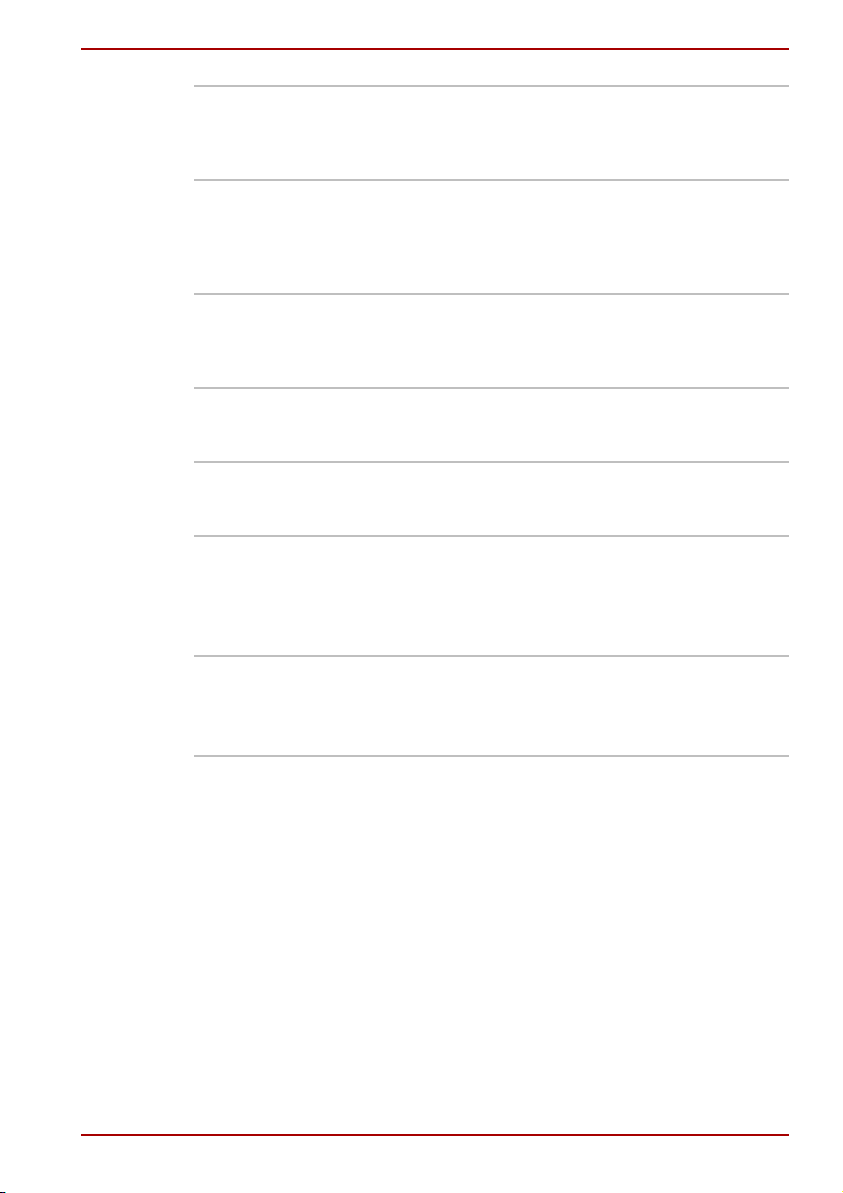
Esittely
Langaton
lähiverkkolisälaitesarja
Jos tietokoneessa ei ole langatonta
lähiverkkokorttia, se voidaan asentaa
jälkeenpäin. Näitä lisälaitteita asentavat vain
jälleenmyyjät.
Bluetooth 2.0 moduulisarja
Tämä lisälaite mahdollistaa langattoman
Bluetooth-verkon (versio 2.0) käytön
tietokoneissa, joihin ei ennestään ole asennettu
Bluetooth-ominaisuutta. Näitä lisälaitteita
asentavat vain jälleenmyyjät.
Bluetooth SD -kortti3 Bluetooth SD -kortti on lisävaruste, joka on
yhteensopiva tämän tietokoneen SD-korttipaikan
kanssa. Voit ostaa kortin
TOSHIBA-jälleenmyyjältä.
DVD-ROM-asema DVD-ROM-aseman saa myös ulkoisena optisena
asemana. Voit ostaa aseman
TOSHIBA-jälleenmyyjältä.
DVD-ROM- ja CD-R/
RW-asema
DVD-ROM- ja CD-R/RW-aseman saa myös
ulkoisena optisena asemana. Voit ostaa aseman
TOSHIBA-jälleenmyyjältä.
Bluetooth USB sovitin
Bluetooth-sovitin, jossa on USB-liitin
Bluetooth-yhteensopivat laitteet voidaan liittää
langattomasti liittämällä sovitin tietokoneen
USB-porttiin.
Voit ostaa moduulin TOSHIBA-jälleenmyyjältä.
Kannettava
kiintolevyasema
Kannettava ulkoinen kiintolevyasema, joka on
USB2.0-yhteensopiva. Tietoja voidaan lukea
liittämällä asema tietokoneen USB-porttiin.
Voit ostaa moduulin TOSHIBA-jälleenmyyjältä.
Käyttöopas 1-15
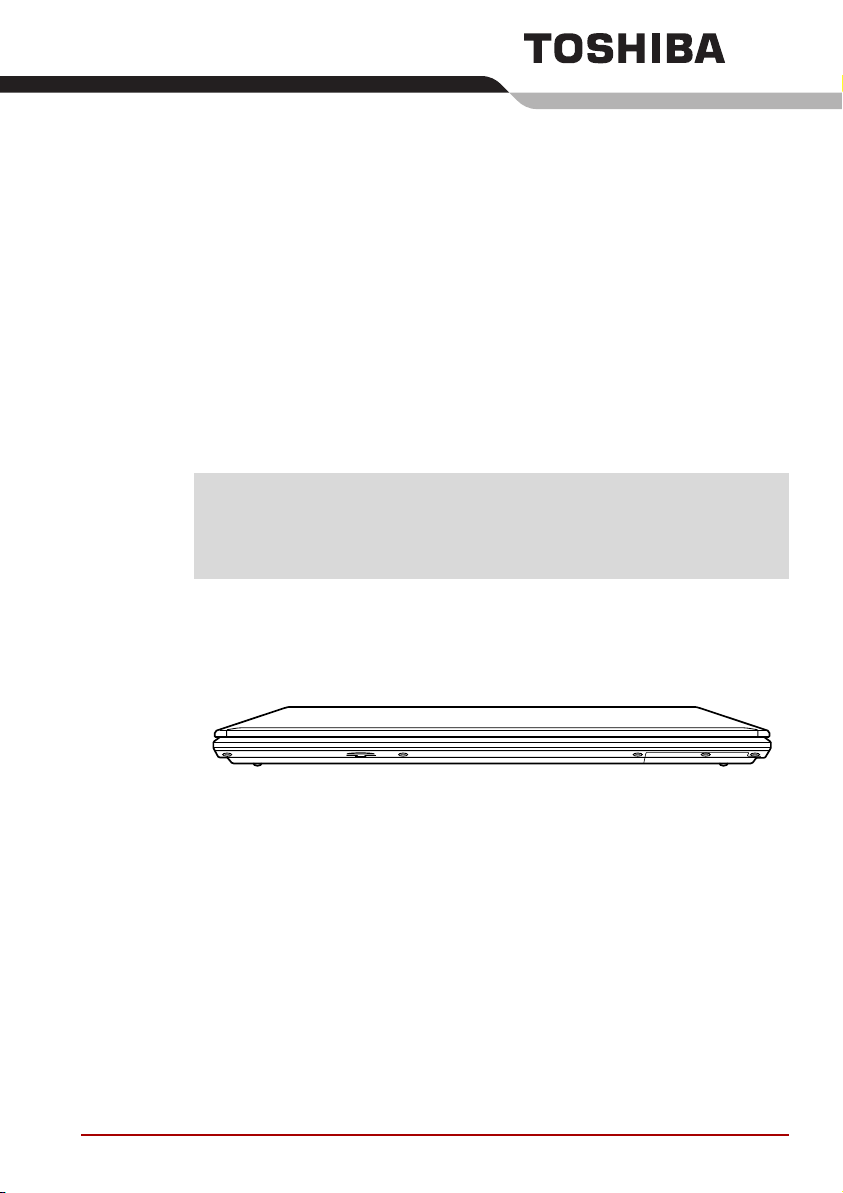
Tutustuminen
Tässä luvussa esitellään tietokoneen komponentit. Tutustu kaikkiin
komponentteihin, ennen kuin käynnistät tietokoneen.
Oikeudelliset alaviitteet (ei käytössä olevat kuvakkeet)*7
Lisätietoja ei käytössä oleviin kuvakkeisiin liittyvistä oikeudellisista
alaviitteistä on luvun 10 kohdassa Oikeudelliset alaviitteet.
Napsauta *7-linkkiä.
Etupaneeli (näyttö suljettuna)
Tietokone näyttää tältä katsottuna edestä silloin, kun sen näyttö on suljettu.
Luku 2
Tietokone nähtynä edestä näyttö suljettuna
Käyttöopas 2-1
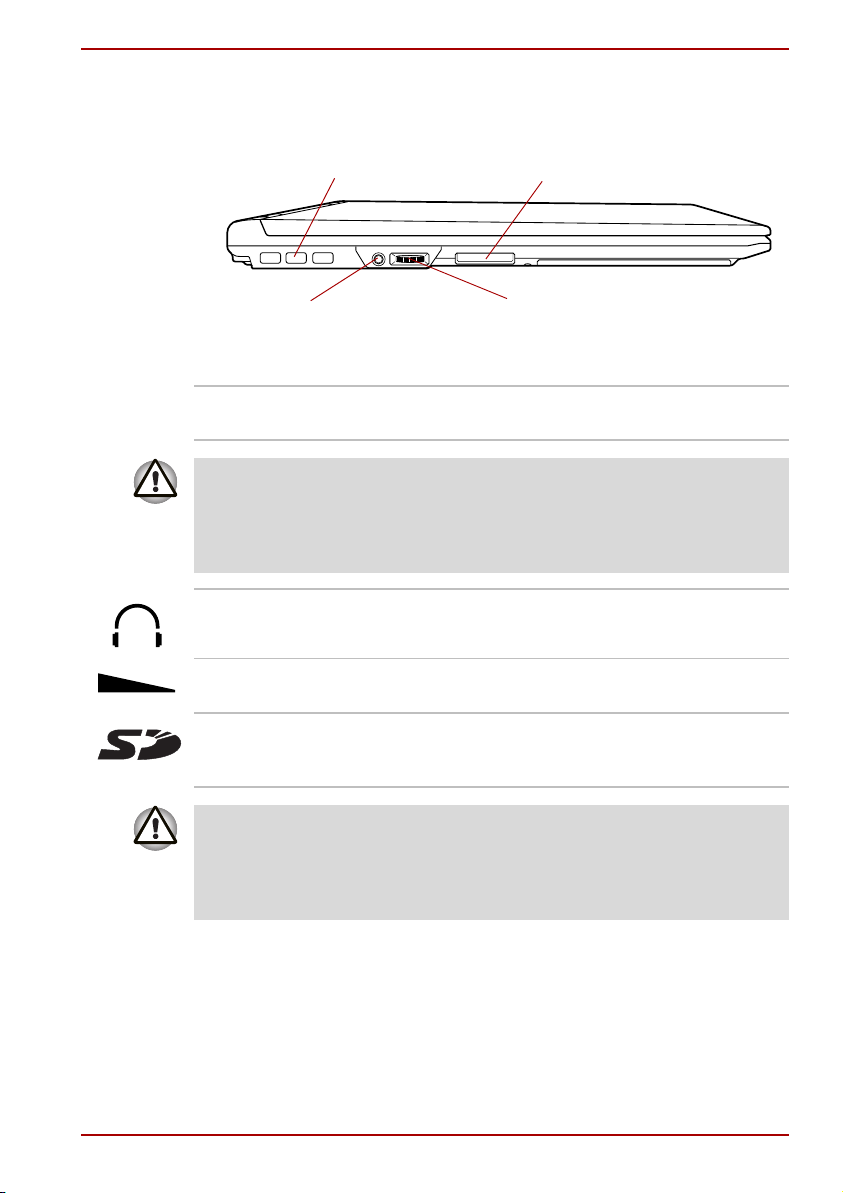
Vasen kylki
Alla olevassa kuvassa on tietokoneen vasen kylki.
Jäähdytysaukot
Tutustuminen
SD-korttipaikka
Kuulokeliitäntä
Tietokone vasemmalta katsottuna
Äänenvoimakkuus
Jäähdytysaukot Tuuletusaukot suojaavat prosessoria
ylikuumenemiselta.
Varmista, että jäähdytysaukkoja ei tukita. Estä metalliesineitä, kuten
ruuveja, niittejä ja paperiliittimiä joutumasta tietokoneen tai näppäimistön
sisään. Vieraat metalliesineet voivat aiheuttaa oikosulun, joka voi
vahingoittaa tietokonetta ja sytyttää tulipalon. Seurauksena voi olla vakavia
vammoja.
Kuulokeliitäntä 3,5 mm:n pienoiskuulokeliitäntään liitetään
stereokuulokkeet.
Äänenvoimakkuus Säätimellä säädetään stereokaiuttimien ja
stereokuulokkeiden äänenvoimakkuutta.
SD-korttipaikka SD-kortteja käytetään useissa ulkoisissa
laitteissa. Korttipaikka mahdollistaa tietojen
siirtämisen ulkoisesta laitteesta tietokoneeseen.
Varo vieraiden esineiden joutumista SD-korttipaikkaan. Estä
metalliesineitä, kuten ruuveja, niittejä ja paperiliittimiä joutumasta
tietokoneen tai näppäimistön sisään. Vieraat metalliesineet voivat
aiheuttaa oikosulun, joka voi vahingoittaa tietokonetta ja sytyttää tulipalon.
Seurauksena voi olla vakavia vammoja.
Käyttöopas 2-2
